راهنمای جامع استفاده از ویزینت

لیست راهنما
1- ویزینت چیست ؟
2-کارت ویزیت اینترنتی چه کاربردها و تاثیراتی توی کسب و کار من داره؟
3-ویزینت به چه روش هایی قابل ارسال هست؟
4- فرق QR CODE عادی با QR CODE پذیرنده چیست ؟
5-چگونگی ورود به پنل وب ؟
6-آدرس پنل و نام کاربری و کلمه عبور خود را فراموش کردم ، چگونه بازیابی کنم ؟
7-چگونگی تغییر رمزهای عبور :
8-چگونگی نصب و استفاده از برنامه اندروید؟
9-سطوح مختلف کاربران هرکدام چه کاربردی دارند؟
10-چگونگی تکمیل لیست قیمت؟
11-چگونگی بارگزاری عکس قسمت تصاویر؟
12-چگونگی ایحاد عکس با سایز 250*370
13-منظومه تجاری چیست ؟و چگونه فعال میشود؟
14- کاتالوگ و چگونگی ذخیره آن در ویزینت؟
15-ویرایش مشخصات ویزینت؟
16-چگونگی فعال سازی پیام رسان ها و شبکه اجتماعی؟
17-چکونگی فعال سازی مسیر یاب ها
18-چگونگی بارگذاری لوگو و هدر؟
19- آیا میتونم رنگ ویزینت خودم رو تغییر بدم ؟
20- کاربرد و چگونگی ذخیره فایل صوتی؟
21-چگونگی ارسال تکی ویزینت؟
22- چگونگی ارسال گروهی ویزینت؟
23- چگونه اطلاعات لیست مخاطبین تلفن همراه را به فایل اکسل تبدیل کنیم ؟
24-باشگاه مشتریان چیست و چه کاربردی دارد ؟
25-سامانه پیامک انبوه چیست ؟ چه نقشی دارد و چگونه فعال میشود؟
26- گزارش تعدادبازدید و تعداد ویزینت های ارسال شده و میزان شارژ باقیمانده پنل پیامک رو چطور میتونم ببینم ؟
27- جهت شارژ پنل پیامک چه اقدامی باید انجام شود ؟
1- ویزینت چیست ؟
یک سرویس نوین فن آورانه هست که بجای کارت های ویزیت سنتی استفاده میشه و خیلی از مشکلات و محدودیت های مربوط به حفظ و تقویت ارتباط با مشتری رو برطرف کرده.در این سرویس کلیه اطلاعات شغلی شما، داخل اینترنت ذخیره میشه و آدرس دسترسی به اون از طریق پیامک که یک بستر امن و فراگیرهست ، روی موبایل مشتری ارسال میشه.البته با روشهای دیگه هم میشه ارسال کرد.پس مشتری آدرس دسترسی به کارت ویزیت شما را دریافت و اطلاعات اون را بر روی موبایل یا کامپیوتر خود میبینه . این اطلاعات توسط شما هم قابل بروزرسانی هست. فرض کنید ظرف یکسال این کارت ویزیت اینترنتی رو برای 10 هزار نفر ارسال کردید. حالا به هر دلیلی آدرس فروشگاه شما تغییر میکنه. شما میتونید به سادگی آدرس(یاهر چیز دیگه رو ) در کارت ویزیت اینترنتی تون ویرایش کنید .از این لحظه به بعد تمامی اون 10هزار نفر آدرس جدید شما رو میبینند. یکی از قابلیت های مهم این نوع کارت ویزیت، ذخیره اسم و فامیل و شماره موبایل اون 10 هزار نفر در "باشگاه مشتریان " شما هست . که به شمای فروشنده قدرت مانور خیلی زیادی تو معرفی تخفیفات مناسبتی ،جشنواره ها و ... میده.
2-کارت ویزیت اینترنتی چه کاربردها و تاثیراتی توی کسب و کار من داره؟
کاربرد اول :حفظ ارتباط پایدار دو طرفه با(مشتریان و عموم مراجعه کنندگان)
کاربرد دوم : قابلیت تغییر و بروزرسانی اطلاعات و مشخصات شغلی
کاربرد سوم : ایجاد یک پایگاه مطمئن ، ارزان و اثربخش در اینترنت تا حتی مشتریان قدیمی تون که هیج سرنخی از شما ندارند به سادگی در اینترنت بتونن شما رو پیدا کنند.
کاربرد چهارم : برقراری تماس تلفنی با شما بدون نیاز به نوشتن شماره تلفن تون.
کاربرد پنجم : سوق دادن آسان و سریع مخاطبین به انواع پیام رسانها و شبکه های اجتماعی بدون نیاز به تایپ ادرس مقصد
کاربرد ششم : قابلیت نمایش و ذخیره کاتالوگی کامل از کسب و کار شما در تلفن همراه یا رایانه مخاطب
کاربرد هفتم : امکان ذخیره مشخصات شغلی شما در لیست مخاطبین گوشی مشتریان
کاربرد هشتم : دسترسی مشتریان به تمامی مسیریابهای موجود به گونه ای که نیاز به جستجوی آدرس شما در مسیریاب نداشته باشندو ادرس شما بصورت پیش فرض در مسیریاب مورد نظر تنظیم شده است.
کاربرد نهم : نمایش لیست قیمت دو سطحی و پویا که زحمت شما رو بابت پاسخگویی به تلفن های متعدد قیمت گرفتن مشتریان کم میکند و تمامی مشتریان به سادگی جدیدترین قیمت محصولات شما را در کارت ویزیت اینترنتی شماخواهند دید.
کابرد دهم :با چسباندن لیبل دسترسی سریع ( QR CODE) کارت ویزیت بر روی محصولات ، عملا تمامی محصولات شما شبیه به یک بازاریاب فعال به افزایش قروش تون کمک میکنن.
3-ویزینت به چه روش هایی قابل ارسال هست؟
این سرویس به پنج روش در اختیار مشتری قرار میگیره
روش اول : ارسال توسط اپلیکیشن اندروید و یا ارسال توسط پنل وب ویزینت.
( در پنل وب میتوانید از طریق گزینه "ارسال تکی ویزینت" ارسال ها را بصورت یکی یکی انجام دهید و یا اینکه اطلاعات انبوهی از مخاطبین را در یک فایل اکسل قرار دهید و از طریق گزینه "ارسال گروهی ویزینت" این فایل اکسل را وارد سرویس نمایید تا ارسال ها بصورت یکجا برای تمام مخاطبین انجام شود. راهنمای ساختار فایل اکسل در همان جا قرار داده شده است. متن پیامک ارسالی از طریق "ارسال تکی" و یا "ارسال گروهی" بصورا استاندارد پیش فرض ویزینت میباشد. برای ارسال پیامک انبوه با متن دلخواه از قسمت "باشگاه مشتریان" -ردیف 24 و 25 راهنما- اقدام کنید. )
روش دوم : چاپ QR CODE عادی ویا QR CODE پذیرنده روی کاغذ و نصب آن در محل رویت مشتری یا استفاده از استند های رومیزی.راستی از ظرفیت چسباندنQR CODE در فروشگاه دوستانتون هم خوب استفاده کنید.
روش سوم : چاپ QR CODE بر روی لیبل و چسباندن آن روی محصول
روش چهارم : معرفی این آدرس در پیامرسانها و شبکه های اجتماعی و تبلیغات اینترنتی.
روش پنجم : استفاده از کارت های nfc.که با نزدیک کردن گوشی های تلفن همراه دارای این تکنولوژی به کارت های nfc اطلاعات کارت ویزیت شما بر روی آن موبایل نمایش داده میشود.
4- فرق QR CODE عادی با QR CODE پذیرنده چیست ؟
خب اول باید بگیم که QR Code چیه ؟
QR CODE یک بارکد دسترسی سریع هست که عموما برای انتقال سریع و بدون خطای مشتری از دنیای واقع به آدرس های اینترنتی استفاده میشه . نمونه هاش رو خیلی جاها دیدیم.

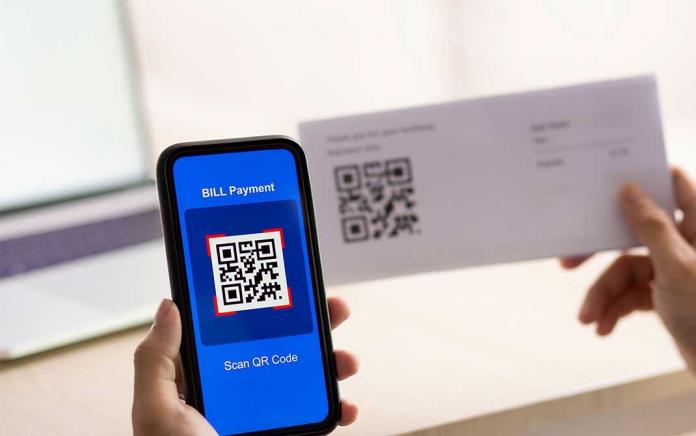
QR CODE عادی :مخاطب شما رو میبره داخل ویزینت تون البته بدون اینکه مشخصات وی در باشگاه مشتریان شما ذخیره بشه.
مثل QR CODE زیر :

QR CODE پذیرنده: مخاطب شما رو میبره به صفحه پذیرنده ویزینت شما . همون جایی که دقیقا مثل منشی شما نام و نام خانوادگی و شماره تلفن همراه و توضیحات رو از مخاطب دریافت میکنه – بعدا این اطلاعات داخل باشگاه مشتریان شما ذخیره و متن استاندارد ویزینت براش پیامک میشه تا مخاطب به راحتی بتونه وارد ویزینت شما بشه. مثل QR CODE زیر.

5-چگونگی ورود به پنل وب ؟
پس از خرید ویزینت و ایجاد کاربر ، پیامکی حاوی لینک ورود به پنل وب و نام کاربری و کلمه عبور بر روی تلفن همراه شما ارسال شده . با استفاده از این اطلاعات به راحتی میتوانید وارد پنل وب بشید.
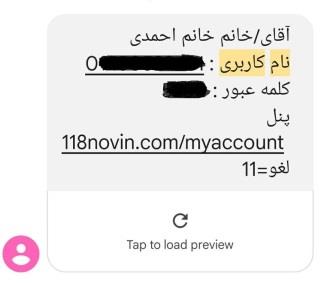
6-آدرس پنل و نام کاربری و کلمه عبور خود را فراموش کردم ، چگونه بازیابی کنم ؟
کلمه " ویزینت " رو در گوگل جستجو کنید. وارد سایت "ویزینت" بشید.در قسمت بالا و سمت چپ وبسایت دکمه قرمز رنگ "ورود" رو کلیک کنید. (اگر با موبایل این کار رو انجام دادید بعد از بالا اومدن سایت ویزینت از قسمت بالا سمت چپ موبایل وارد منو شوید. در قسمت پایین منو گزینه قرمز رنگ "ورود" را بزنید )شماره موبایل خود را در قسمت " نام کاربری" وارد کنید و گزینه "بازیابی کلمه عبور" را بزنید.کلمه عبور برای شما پیامک میشود.کلمه عبور دریافتی را در قسمت مربوطه وارد کنید و وارد پنل مدیریت خود بشید.
7-چگونگی تغییر رمزهای عبور :
حهت تغییر رمزهای عبور میبایست با شماره همراه صاحب ویزینت از طریق واتساپ یا ایتا یا پیامک با شماره 09308002154 ارتباط برقرار کنید.بعد از اعتبار سنجی تغییر رمزها انجام خواهد شد.
8-چگونگی نصب و استفاده از برنامه اندروید؟
نصب : درپنل مدیریت ، بر روی گزینه "دانلود اپلیگیشن"کلیک کنید و فایل مربوطه با پسوند . APK را دریافت و برروی دستگاه اندرویدی خود نصب کنید . از "نام کاربری" و "کلمه عبور" که قبلا با پیامک برای شما ارسال شده در این قسمت استفاده کنید.
استفاده :نام و نام خانوادگی و شماره همراه مخاطب را در کادر مربوطه وارد کنید.بعد از زدن "دکمه ارسال" پیام استاندارد ویزینت برای مشتری ارسال میشودو اطلاعات مشتری هم در لیست باشگاه مشتریان شما ذخیره میشود. برای خروج از اپلیکیشن دو تا دکمه وجود دارد.
"خروج موقت" منجربه خروج موقت از برنامه میشه که برای ورود مجدد نیازی به نام کاربری و کلمه عبور نداره .
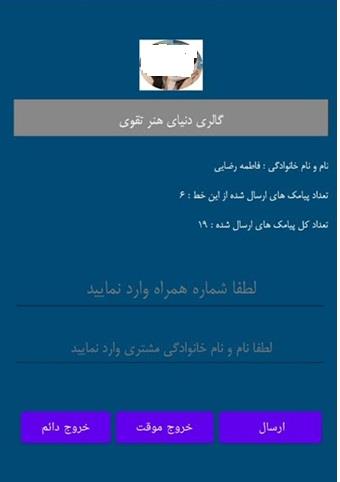
"خروح دائم" منجربه خروج دائم از برنامه میشه و برای ورود نیاز به نام کاربری دارید که قبلا براتون پیامک شده .
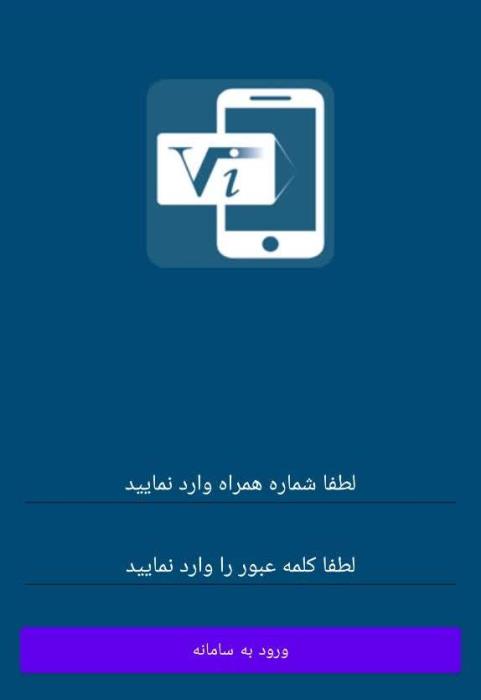
9-سطوح مختلف کاربران هرکدام چه کاربردی دارند؟
کاربر مدیر ) این کاربر می تونه به پنل مدیریت دسترسی داشته باشه و کلیه ویرایشات و ارسال ویزینت را انجام ، تمامی گزارشات را ببینه و خروجی بگیره.
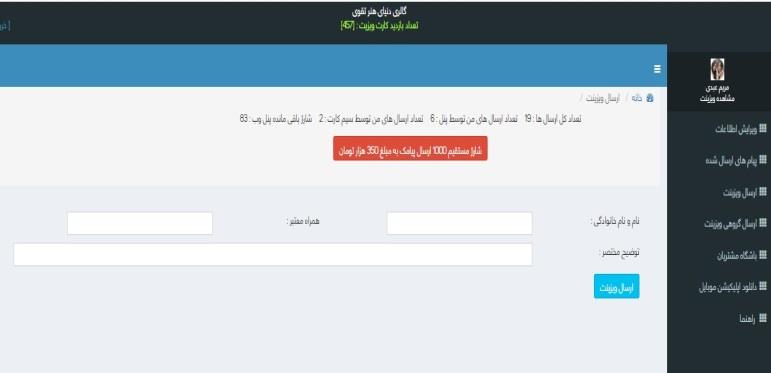
کاربرارسال) این کاربر فقط می تونه کارت ویزیت شما رو از طریق اپلیکیشن یا پنل وب برای مخاطبین ارسال کنه.قسمت ویرایش و قسمت گزارش برای این کاربر غیر فعال هست .
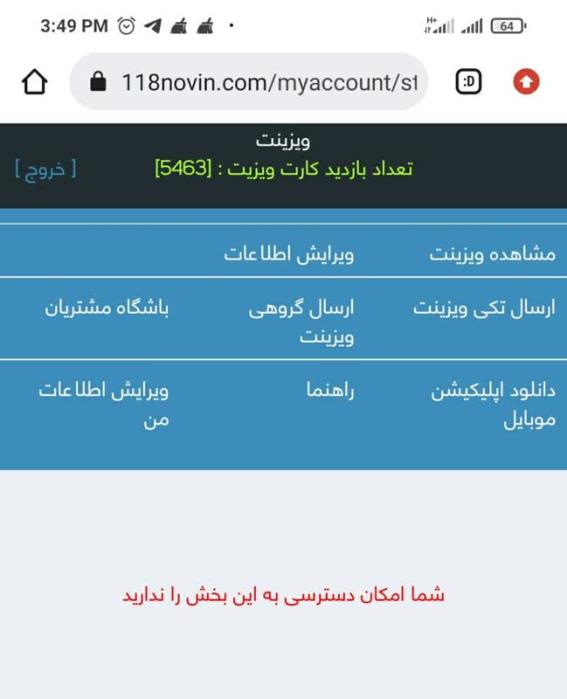
کاربر اختصاصی) ویزینت اختصاصی شامل همان اطلاعات پایه ویزینت شما بعلاوه اطلاعات اختصاصی پرسنل فروش هست .کاربر این سطح قادر به ارسال و ویرایش ویزینت اختصاصی خود هست و دسترسی به گزارشات ندارند.
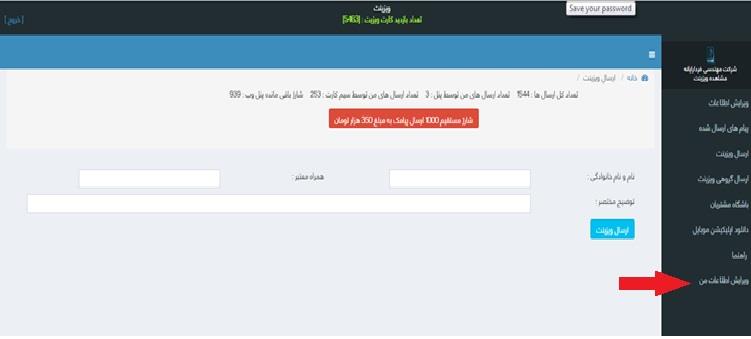
10-چگونگی تکمیل لیست قیمت؟
در ابتدا وارد پنل مدیریت بشید ،"گروه قیمت" را انتخاب و عنوان گروه را وارد کنید و روی ارسال اطلاعات کلیک کنید. این گزینه ذخیره می شود و تا تکمیل گروه های محصولاتتان ادامه دهیدو نهایتا " بازگشت" را بزنید.حالا وارد " لیست قیمت"بشید. در ابتدا "گروه قیمت" را انتخاب کنید و در بخش های عنوان، توضیحات و قیمت اطلاعات رو وارد کنید."ارسال اطلاعات" را کلیک و برای هر محصول همین روش رو ادامه بدید. در انتها لیست شما تکمیل می گردد.
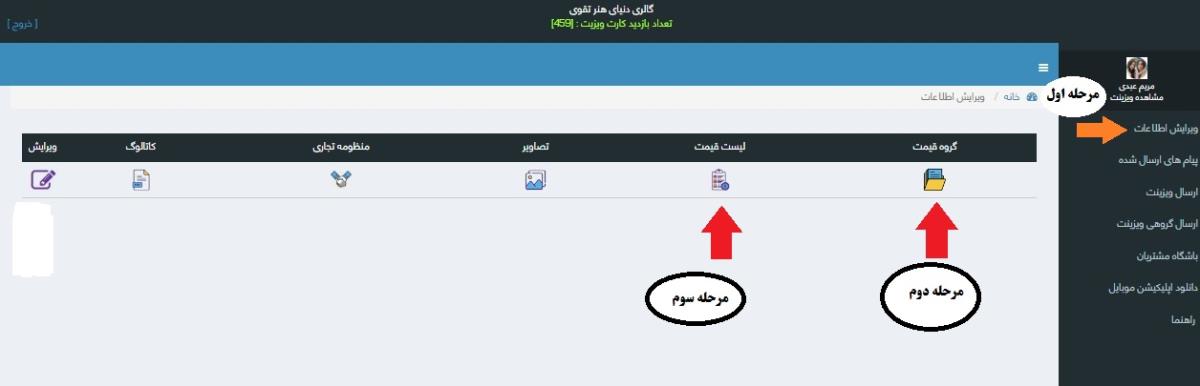
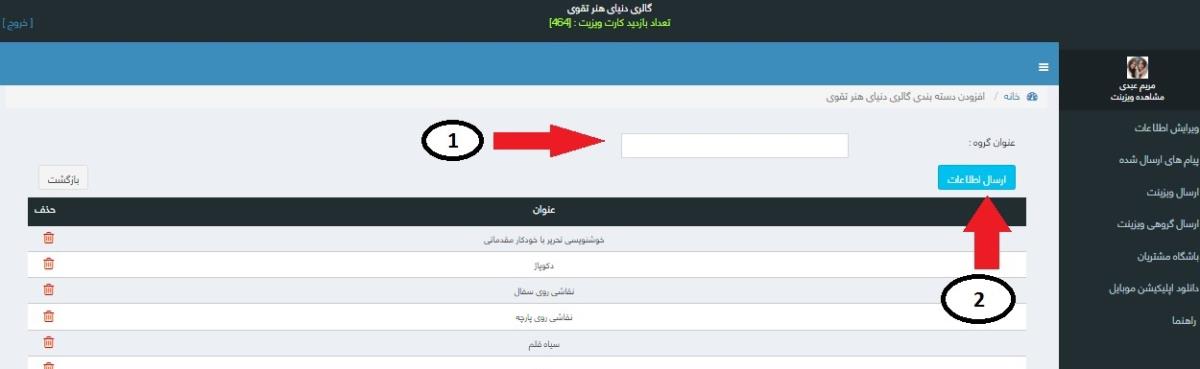
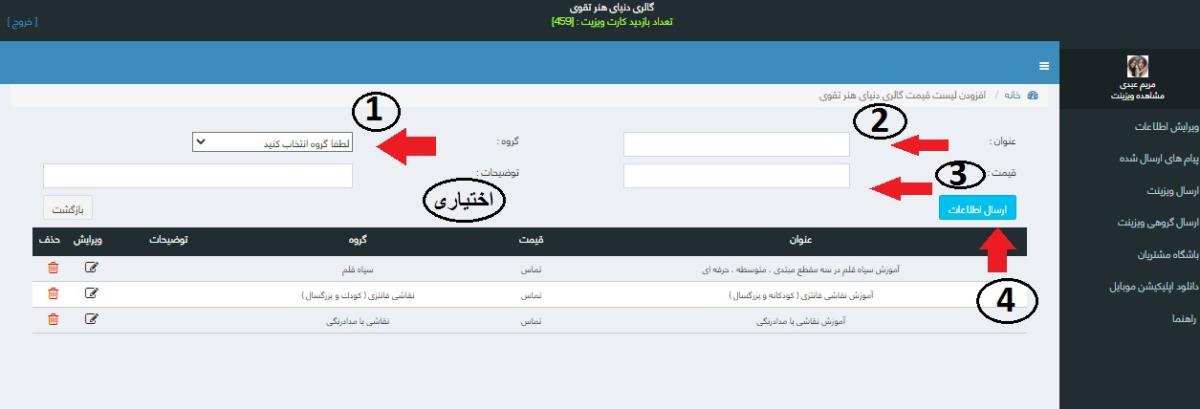
11-چگونگی بارگزاری عکس قسمت تصاویر؟
از "پنل مدیریت" وارد قسمت "ویرایش اطلاعات" بشید، گزینه"تصاویر" را انتخاب ، و با انتخاب گزینه choose file عکس مورد نظرتون که از قبل درسایز 370*250 (width *height) پیکسل و پسوند jpeg آماده شده رو از حافظه سیستم یا گوشی انتخاب و دکمه "ارسال اطلاعات" را بزنید. به همین ترتیب تا 10 تا عکس انجام بدیدعکس آخری که ثبت کردید بعنوان اولین عکس در ویزینت شما نمایش داده میشه.
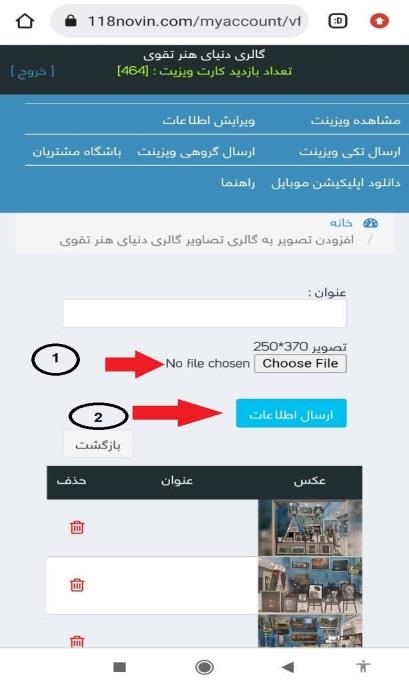
12-چگونگی ایحاد عکس با سایز 250*370
عکس jpeg مورد نظر خود را با نرم افزار Microsoft Office Picture Manager باز کنید . از قسمت بالا گزینه EditPicture و سپس در کادر بازشده با کمک ابزارهای Resize و Crop سایز و طول و عرض عکس خود را تنظیم کنید. البته از photo shope هم میتونید استفاده کنید .
13-منظومه تجاری چیست ؟و چگونه فعال میشود؟
چنانچه شما برای چندتا شعبه از کسب و کارتون ویزینت های مختلف تهیه کرده باشیدو بخواهید اطلاعات تمام شعب در دسترس مخاطبین تون باشه و یا اینکه چندتا دوست باشید در مشاغل مختلف و مکانهای متفاوت و بخواهید مشتریان تون رو با همدیگر به اشتراک بزارید ، منظومه تجاری به کارتون میاد.برای این کار از "پنل مدیریت" وارد "ویرایش اطلاعات" بشید و"منظومه تجاری "را کلیک کنید و به سادگی کد عددی انتهای ادرس ویزینت های مورد نظر تون رو وارد و سپس دکمه "ثبت اطلاعات " رو بزنیدو نتیجه رو در ویزینت خودتون ببینید .البته این کار رو در ویزینت های بقیه شعب یا بقیه دوستان تون هم انجام بدید.
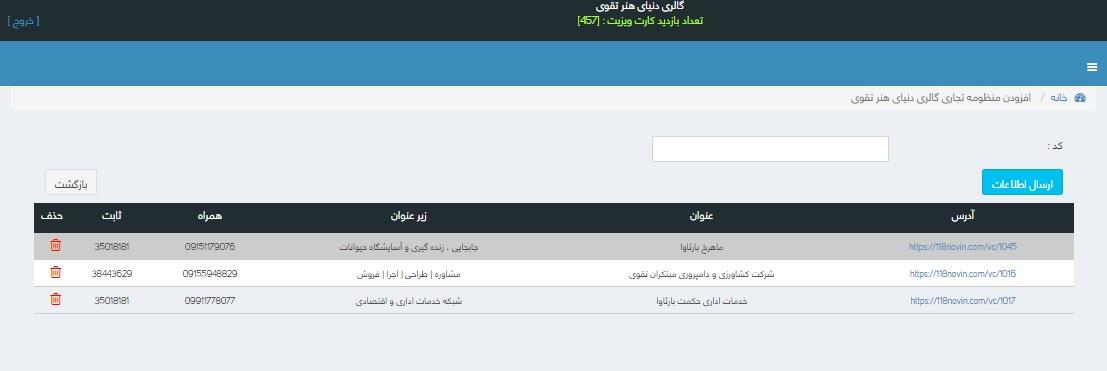
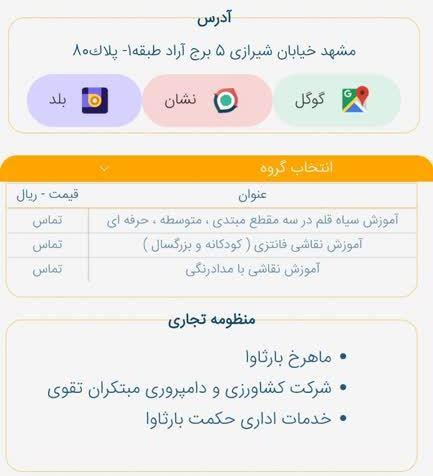
14- کاتالوگ و چگونگی ذخیره آن در ویزینت؟
کاتالوگ شما در کسب و کارتون معرف محصولات و خدمات تون هست . قبلا فقط بصورت کاغذی یا مقوایی تولید میشدولی حالا بسادگی بصورت فایل تعیه و منتشر میشه.راهنمای استفاده و یا سوال و جواب های پر تکرار از دیگر موارد کاربرد کاتالوگ دیجیتال هست . این فایل را به فرمت پی دی اف تبدیل کنید و سپس آن را از قسمت "ویرایش اطلاعات" و گزینه "کاتالوگ" با انتخاب choose file ، از حافظه سیستم یا گوشی خود آپلود نمایید و "ارسال اطلاعات" راکلیک نمایید. حالا این کاتالوگ شما به سادگی از طریق ویزینت شما در دسترس تمام مشتریان تون قرار خواهدگرفت .
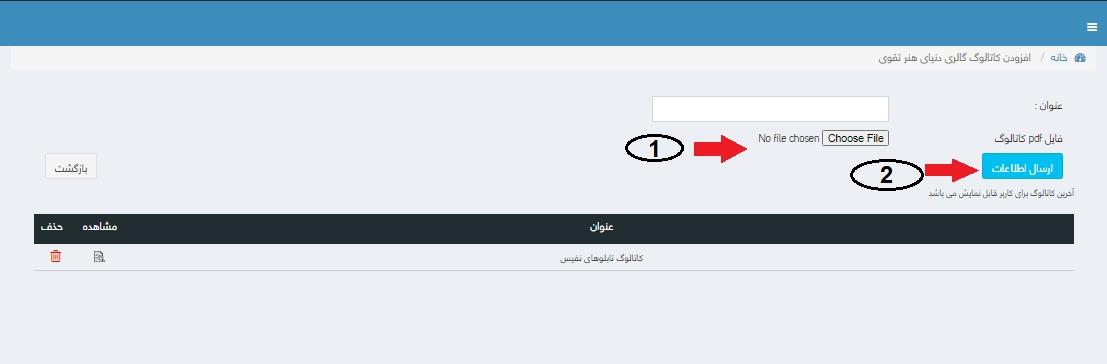
15-ویرایش مشخصات ویزینت؟
در "پنل مدیریت" وارد "ویرایش اطلاعات"بشید و بر روی "ویرایش" کلیک کنید. در صفحه باز شده تمام مندرجات صفحه ویزنت را مشاهده می نمایید در بالای صفحه گزینه عنوان شغلی خود ، زیر عنوان ،شماره همراه پاسخ گویی، شماره ثابت پاسخ گویی،آدرس سایت ، اسم مدیریت ، مرجع صدورمجوز ،آدرس مکان ، توصیفات کسب و کار را درج نمایید. در قسمت توصیفات هر خط تیره مابین نوشتار ، ادامه متن را در سطر بعد نمایش می دهد. جهت درج آدرس وبسایت باید ابتدا وبسایت خود را در یک مرورگر باز کنید و سپس آدرس موجود در آدرس بار مرورگر را کپی و در قسمت مربوطه وارد نمایید.
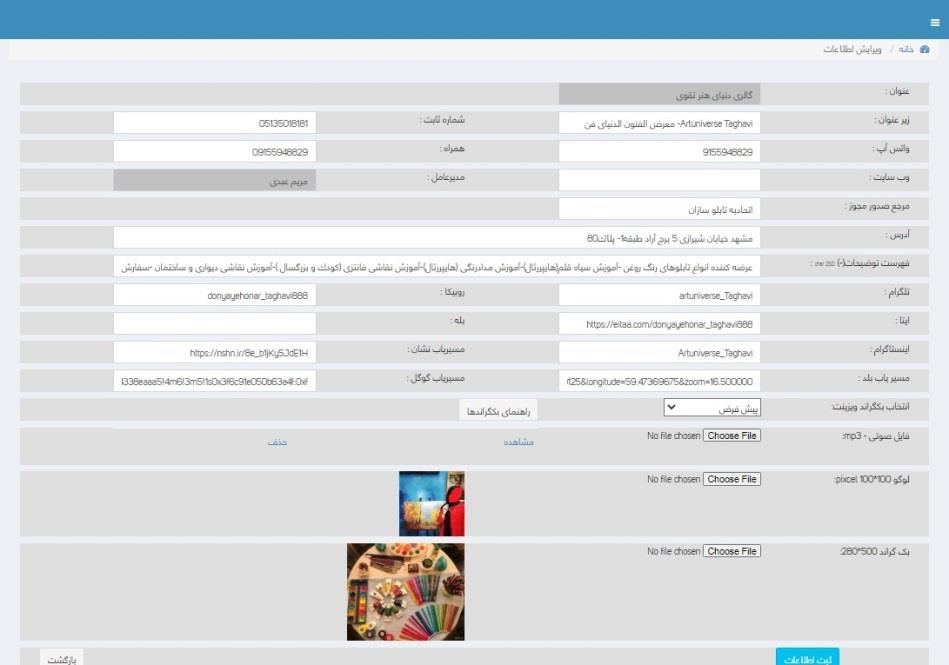
16-چگونگی فعال سازی پیام رسان ها و شبکه اجتماعی؟
در این کارت ویزیت می توان آدرس کانال،گروه یا شماره همراه متصل به این برنامه ها را فعال کنید.
واتساپ : شماره همراه حتما بدون صفر وارد شود محل درج پایین گزینه "زیر عنوان" می باشد.
تلگرام:برای ارتباط با پی وی یا کانال یا گروه عمومی باید نام کاربری یاایدی کانال یاگروه عمومی بدون @ ثبت شود.
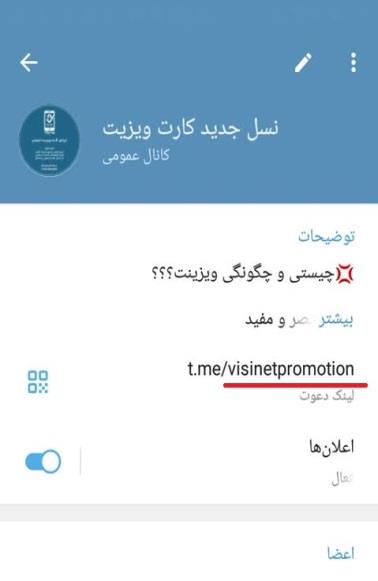
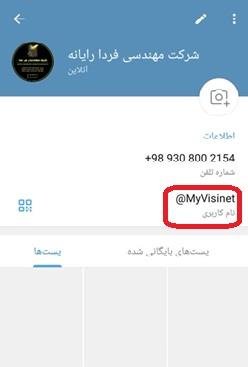
ایتا:برای ارتباط با پی وی یا کانال یا گروه عمومی باید نام کاربری یا ایدی کانال یاگروه عمومی بدون @ ثبت شود.
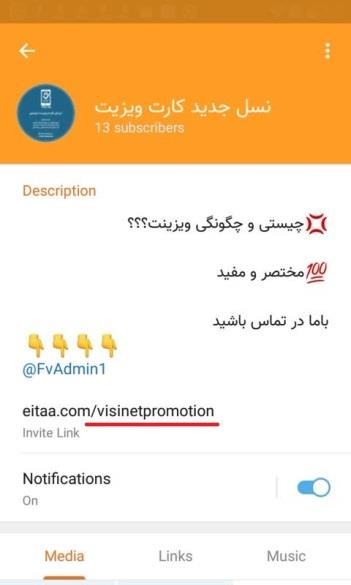
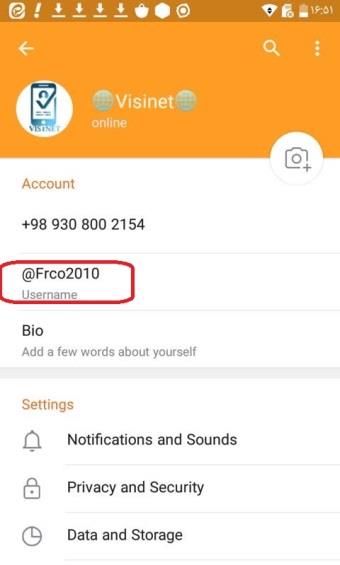
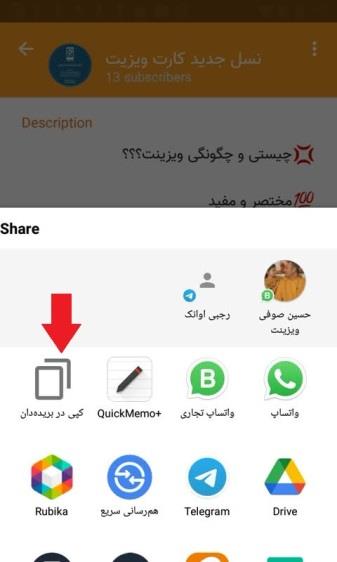
روبیکا:برای ارتباط با پی وی یا کانال یا گروه عمومی باید نام کاربری یا ایدی کانال یاگروه عمومی بدون @ ثبت شود.
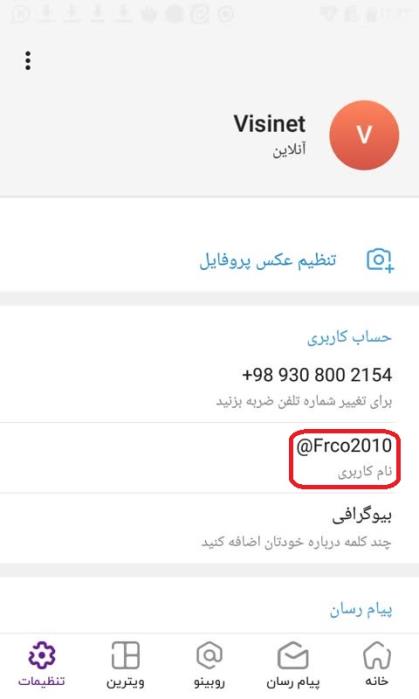
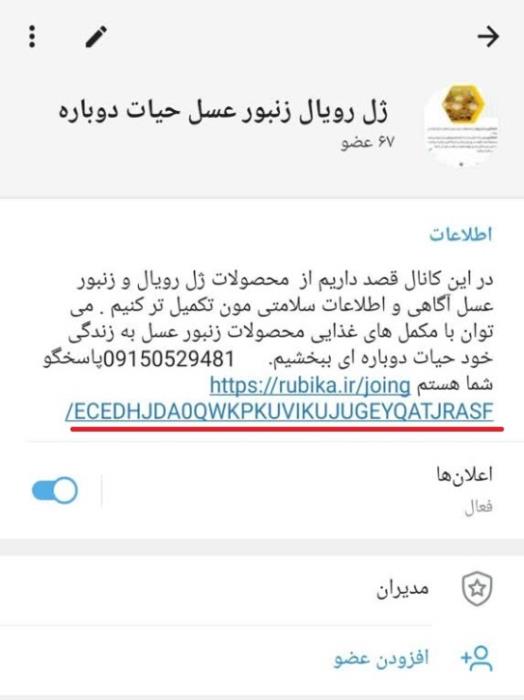
بله:برای ارتباط با پی وی یا کانال یا گروه عمومی باید نام کاربری یا ایدی کانال یاگروه عمومی بدون @ ثبت شود.
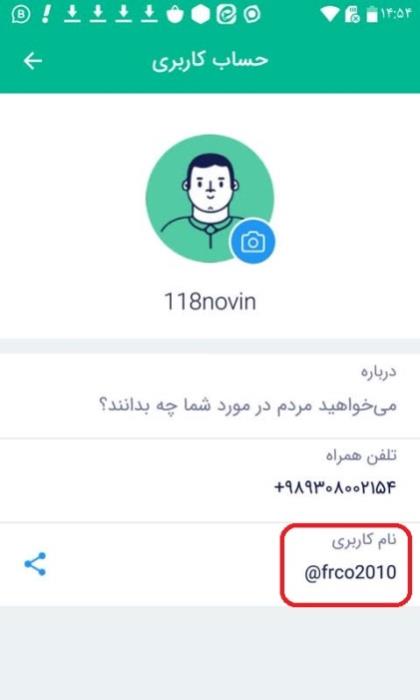
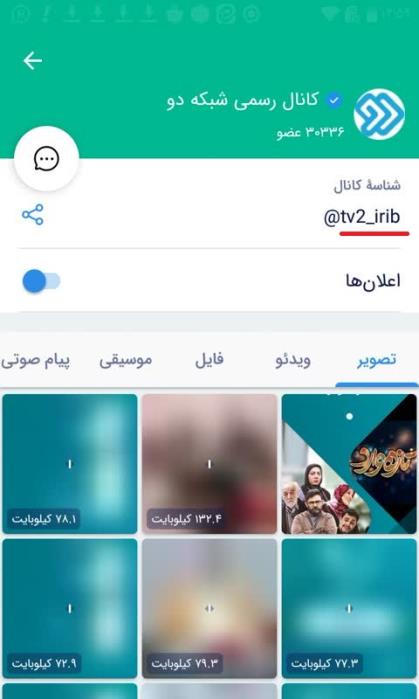
اینستاگرام:نام پیج مندرج در صفحه اینستا را بدون @ وارد نمایید.
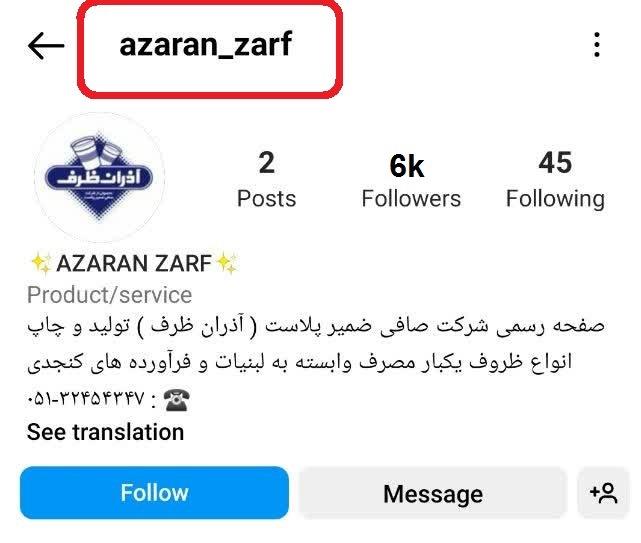
17-چکونگی فعال سازی مسیر یاب ها
به صورت کلی ویزینت از سه مسیریاب متفاوت پشتیبانی می کند.( نشان و بلد و گوگل)
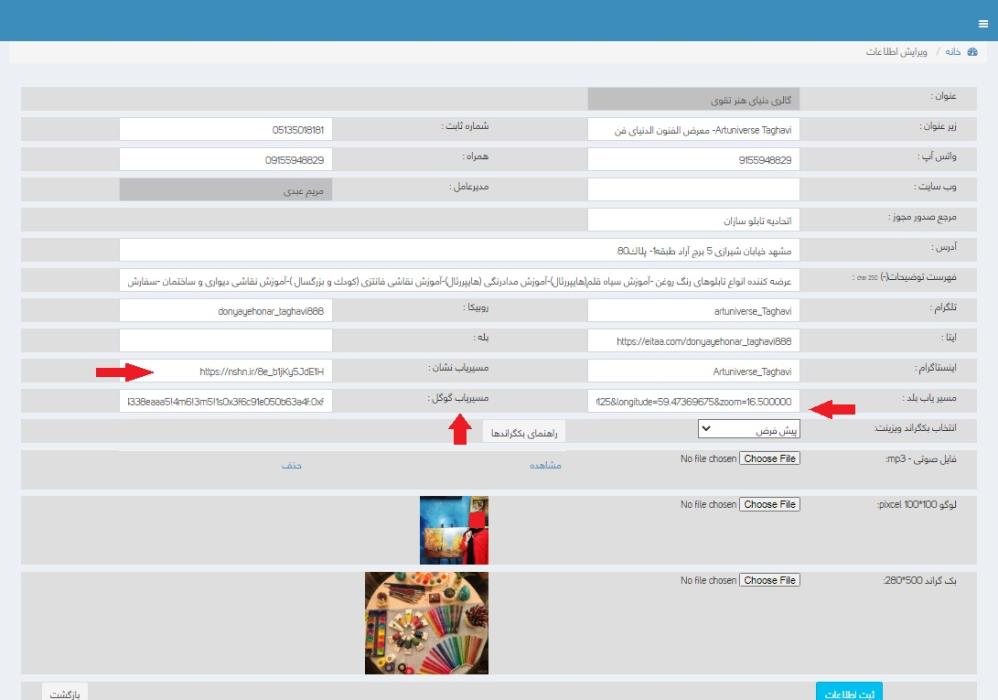
شما میتوانید آدرس کسب و کارتان را با استفاده از کامپیوتر یا موبایل در آنها ثبت کنید . البته با توجه به ثبت بودن یا ثبت نبودن شغل در هر مسیریاب شرایط ثبت فرق میکنه.ما در اینجا به همه حالتهای ممکن می پردازیم .
حال بایستی وارد نسخه های تحت وب یا اپلیکیشن های نشان و بلد و گوگل مپ شوید و با توجه به توضیحات قید شده در جدول زیر مسیریاب های خود را به راحتی فعال کنید.
|
ردیف
|
نام مسیریاب
|
وضعیت ثبت مکان
|
ابزار
|
|
1
|
نشان
|
هست
|
رایانه
|
|
2
|
نشان
|
هست
|
موبایل
|
|
3
|
نشان
|
نیست
|
رایانه
|
|
4
|
نشان
|
نیست
|
موبایل
|
|
5
|
بلد
|
هست
|
رایانه
|
|
6
|
بلد
|
هست
|
موبایل
|
|
7
|
بلد
|
نیست
|
موبایل
|
|
8
|
گوگل مپ
|
هست
|
رایانه
|
|
9
|
گوگل مپ
|
هست
|
موبایل
|
|
10
|
گوگل مپ
|
نیست
|
رایانه
|
|
11
|
گوگل مپ
|
نیست
|
موبایل
|
حالت اول: در مسیریاب نشان اگر از طریق رایانه وارد میشوید و آدرس شما ثبت هست، کافیست عنوان آن را در قسمت جستجو وارد کنید و روی نتیجه دریافتی کلیک نموده و لینک را اشتراک گذاری یا کپی کنید و نتیجه را در مسیریاب موبوطه ادمین ویزینت وارد نمایید.
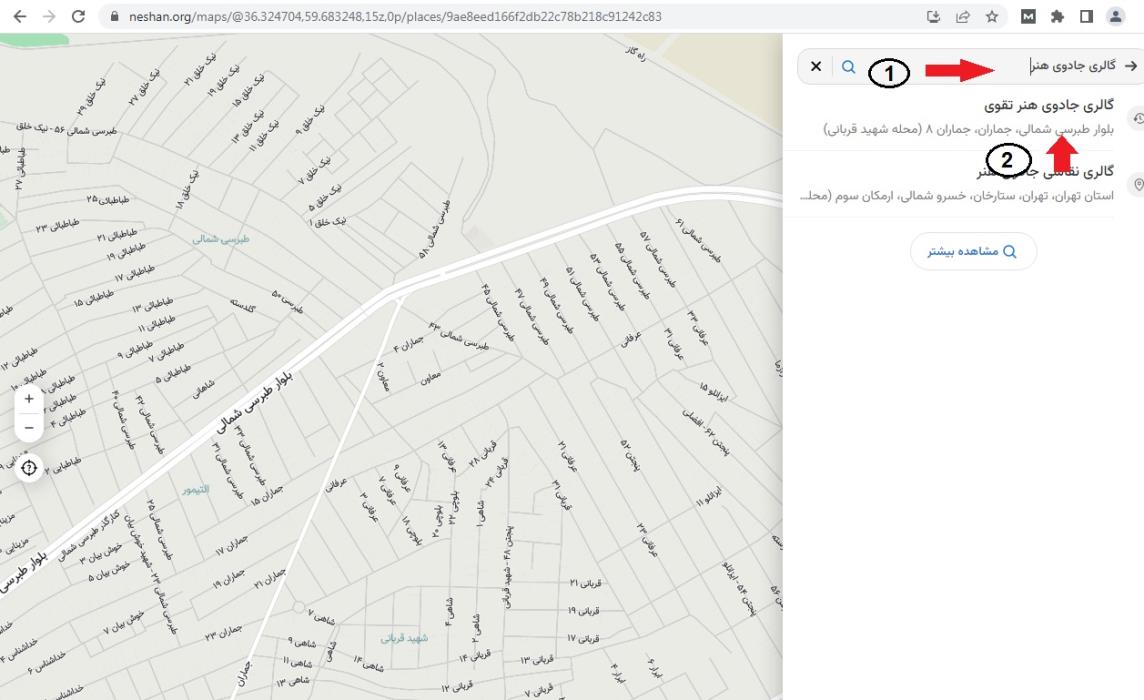
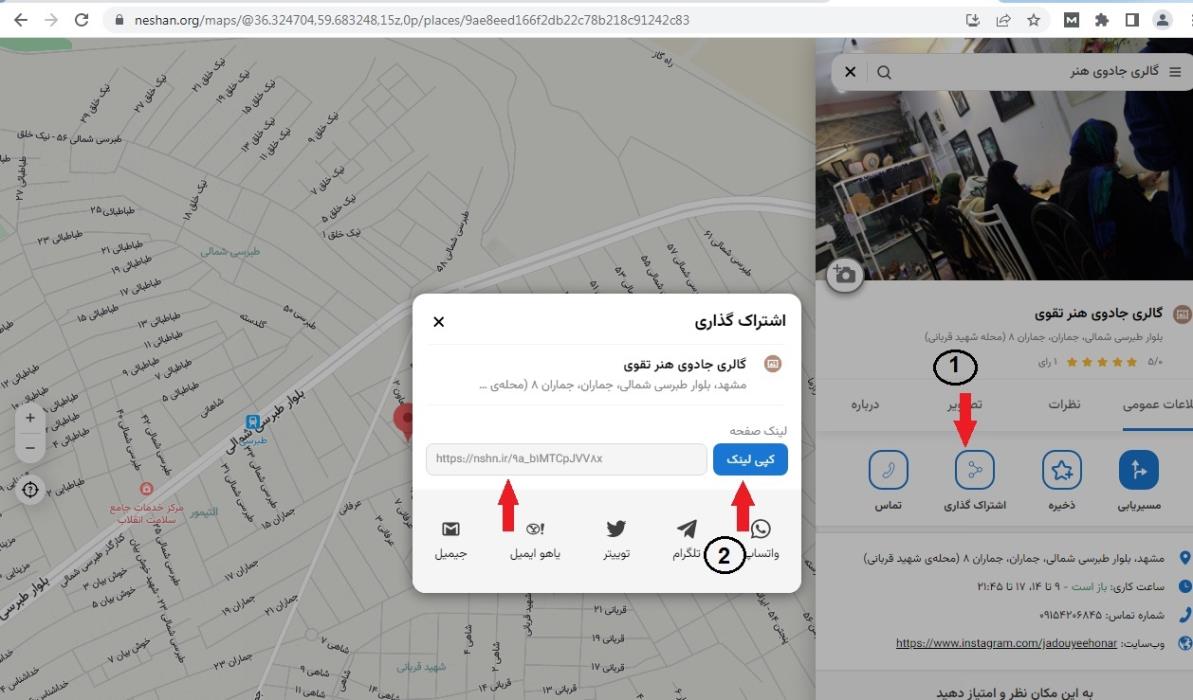
حالت دوم:در مسیریاب نشان اگر ازطریق موبایل وارد میشوید و آدرس شما ثبت هست کافیست مکان مدنظر را در قسمت جستجو وارد کنید و روی نتیجه دریافتی کلیک کنید تا پین شود و بعد لینک را در یکی از پیام رسان ها اشتراک گذاری یا کپی کنید تا ذخیره شود و بتوانید نتیجه را در مسیریاب مربوطه ادمین ویزینت وارد کنید.
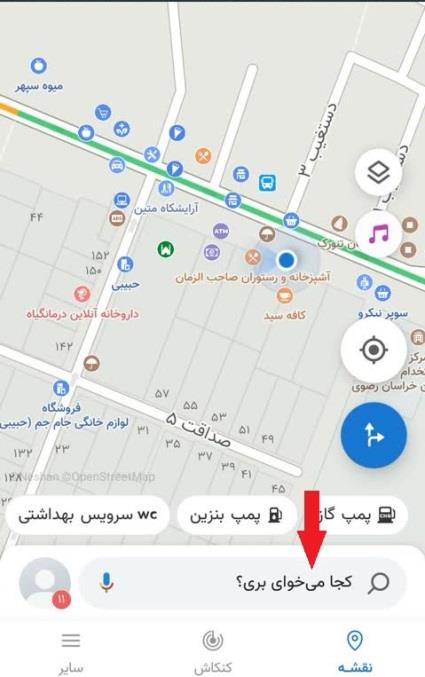
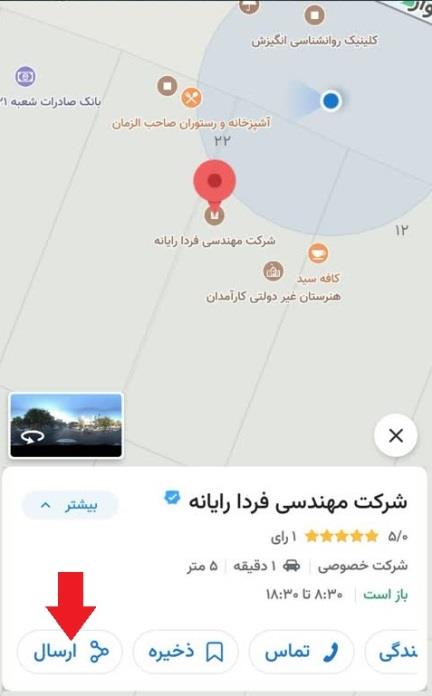
حالت سوم: در مسیریاب نشان اگر از طریق رایانه وارد شوید و آدرس شما ثبت نباشد، بایستی آدرس مدنظر خود را در نقشه جست و جو کنید و روی آن کلیک راست کنید و نمایش اطلاعات معبر را بزنید تا پین شود و لینک خود را در یکی از پیام رسان ها اشتراک گذاری یا کپی کنید و نتیجه را در مسیریاب مربوطه ادمین ویزینت وارد نمایید.
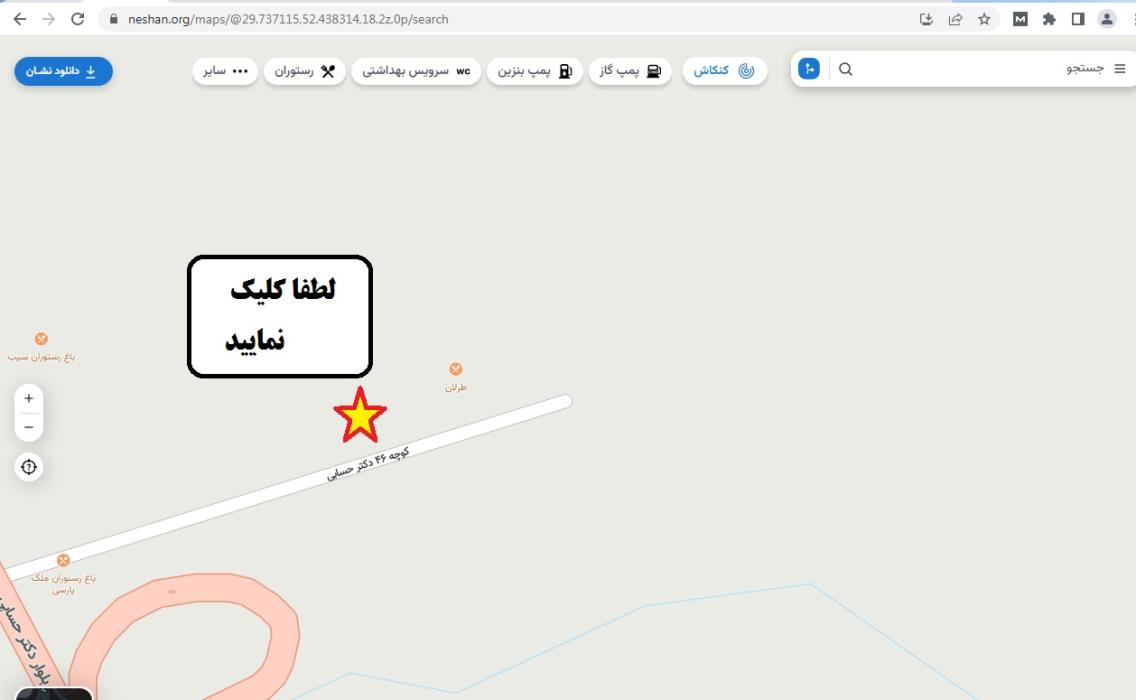
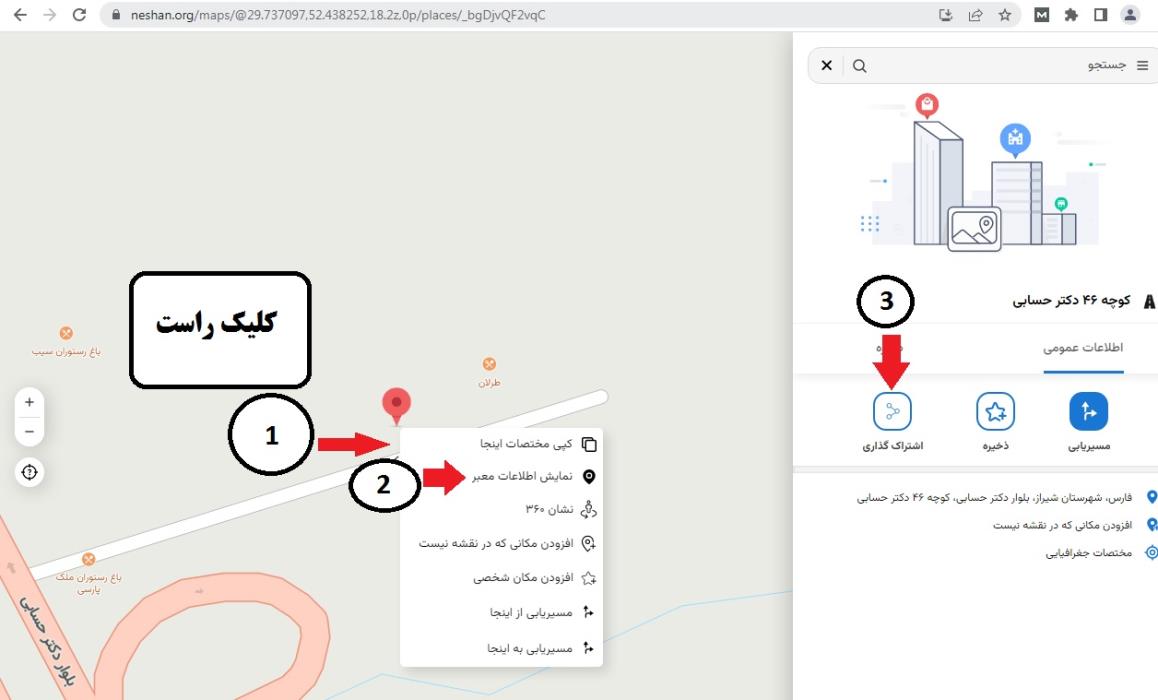
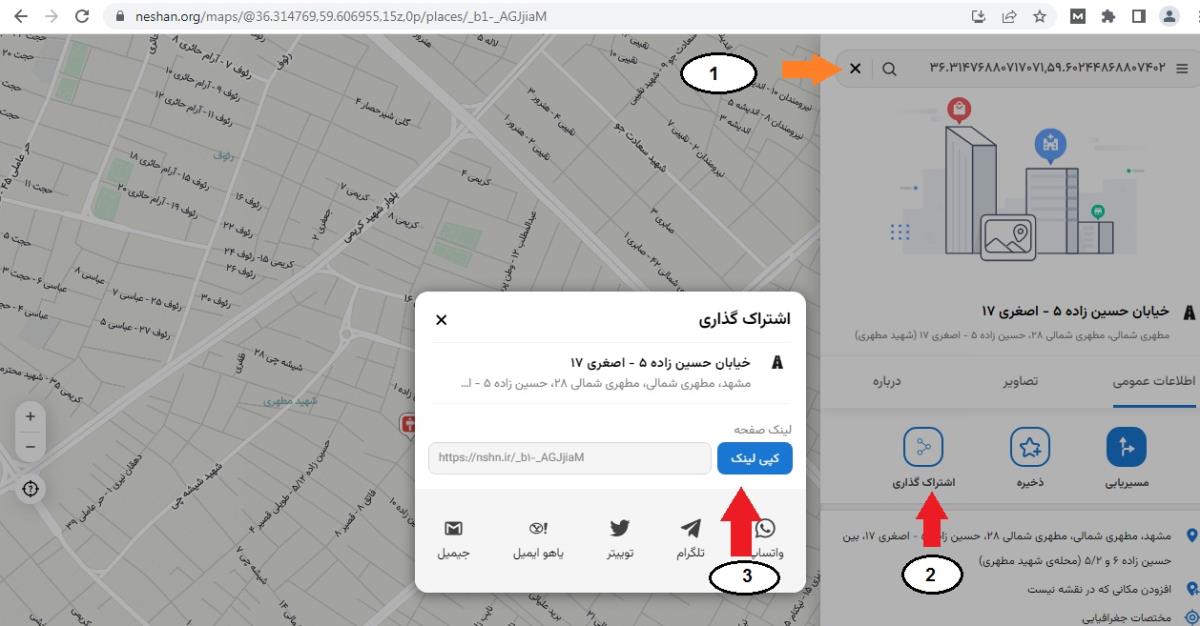
حالت چهارم: در مسیریاب نشان اگر از طریق موبایل وارد شوید و آدرس شما ثبت نباشد، بایستی آدرس مدنظر خود را در نقشه جست و جو کنید تا مکان مدنظر شما پین شود و بعد در یکی از شبکه های اجتماعی برای خودتان ارسال کنید تا به لینک مسیریابی تان دسترسی داشته باشید و بتوانید آن را در قسمت مسیریاب مربوطه ادمین وارد کنید.
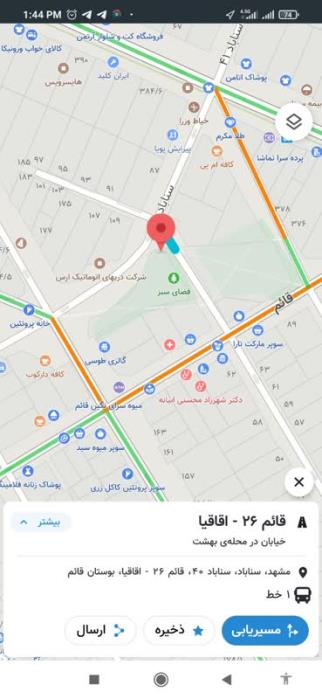
حالت پنجم: در مسیریاب بلد اگر از طریق رایانه وارد شوید و آدرس شما ثبت باشد، کافیستآدرس موردنظر خود را در قسمت جست و جو وارد کرده و بعد لینک را در یکی از پیام رسان ها اشتراک گذاری یا کپی کنید تا ذخیره شود و بتوانید نتیجه آن را در مسیریاب مربوطه ادمین ویزینت وارد کنید.
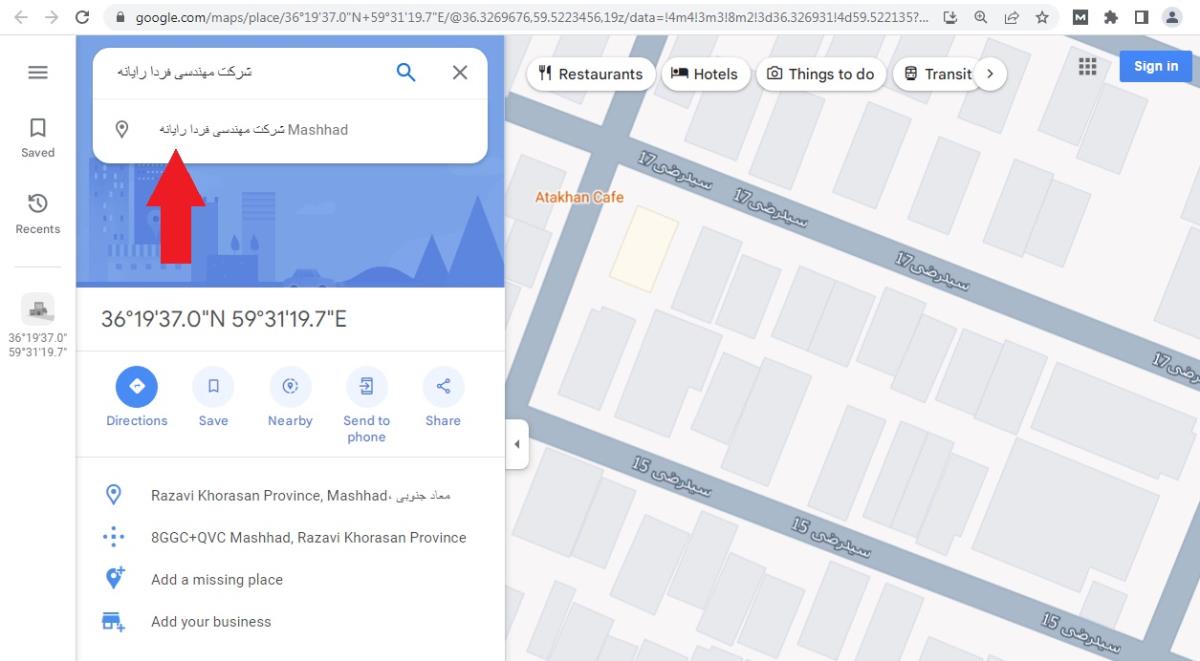
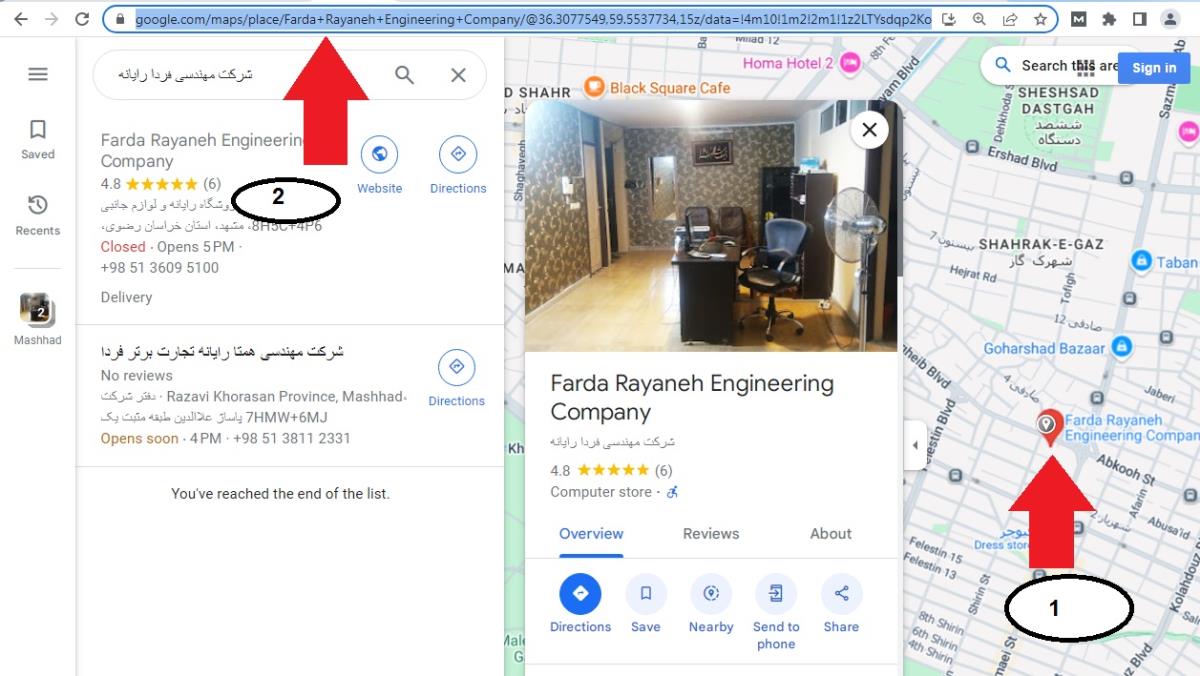
حالت ششم: در مسیریاب بلد اگر از طریقموبایل وارد میشوید و آدرس شما ثبت هست، کافیست آدرس مدنظر خود را در قسمت جستجو وارد کنید و روی نتیجه دریافتی کلیک کنید تا پین شود و بعد لینک را در یکی از پیام رسان ها اشتراک گذاری یا کپی کنید تا ذخیره شود و بتوانید نتیجه آن را در مسیریاب مربوطه ادمین ویزینت وارد کنید.
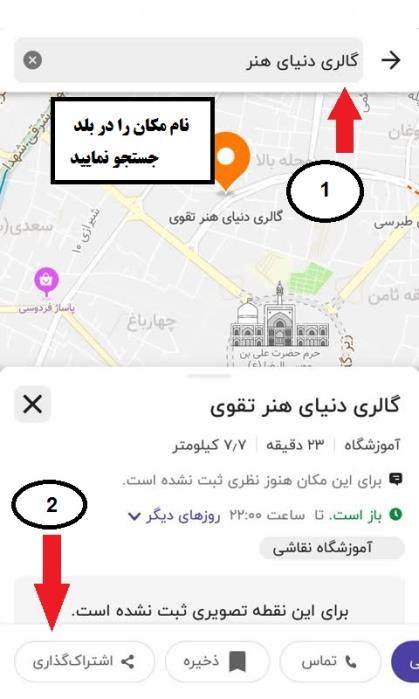
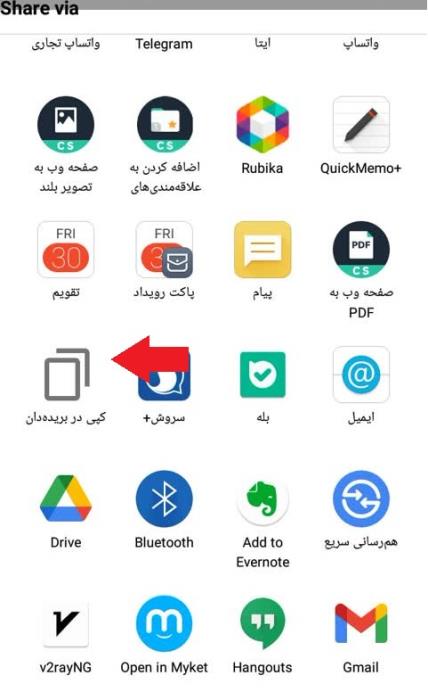
حالت هفتم : در مسیریاب بلد اگر از طریق موبایل وارد شوید و آدرس شما ثبت نباشد کافیست آدرس موردنظر خود را در قسمت جست و جو وارد کنید و لینک خود را در یکی از پیام رسان ها اشتراک گذاری یا کپی کنید و نتیجه آن را در مسیریاب مربوطه ادمین ویزینت وارد کنید.
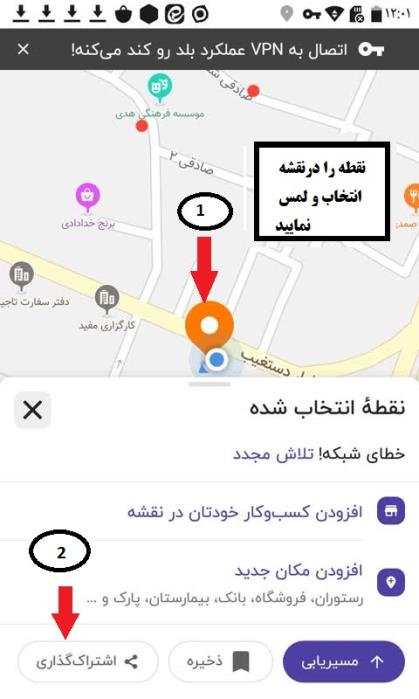
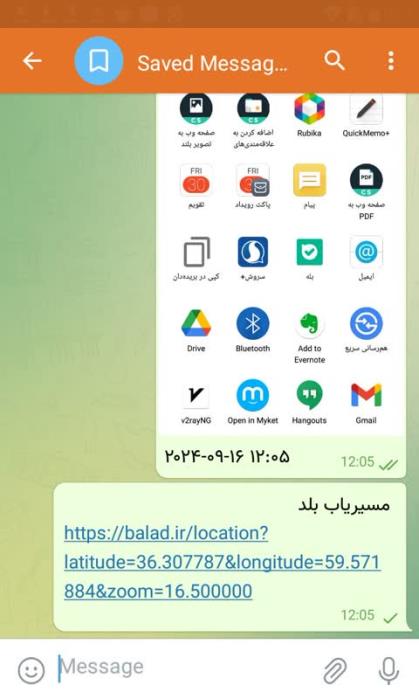
حالت هشتم: در گوگل مپ اگر از طریق رایانه وارد شوید و آدرس شما ثبت باشد کافیستآدرس موردنظر خود را در قسمت جست و جو وارد کنید و در قسمت آدرس url که درنوار آدرس مرور گر دیده می شود آن لینک خود را کپی نماییددر یکی از پیام رسان ها اشتراک گذاری کنید و نتیجه دریافتی را در مسیریاب مربوطه ادمین ویزینت وارد(paste) کنید.
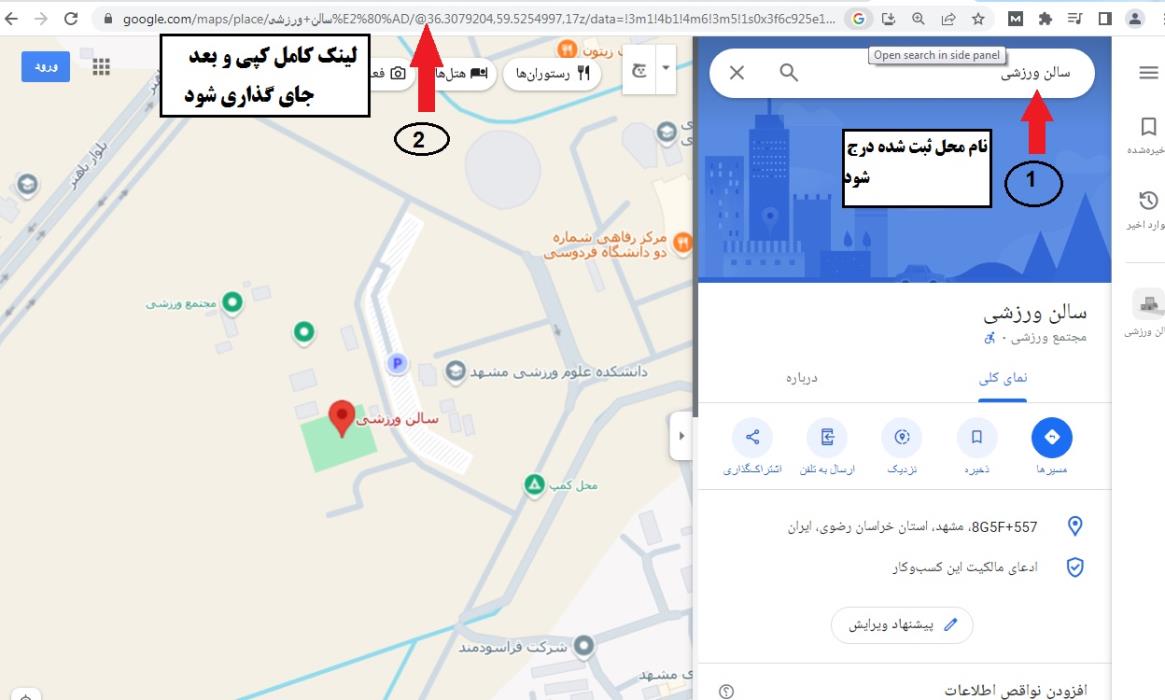
حالت نهم: در مسیریاب گوگل مپ اگر از طریق موبایل وارد میشوید و آدرس شما ثبت هست کافیست نام مکان موردنظر خود را به صورت نوشتار جست و جو کنید و لینک خود را در یکی از پیام رسان ها اشتراک گذاری یا کپی کرده و نتیجه آن را در مسیریاب مربوطه ادمین ویزینت وارد کنید.
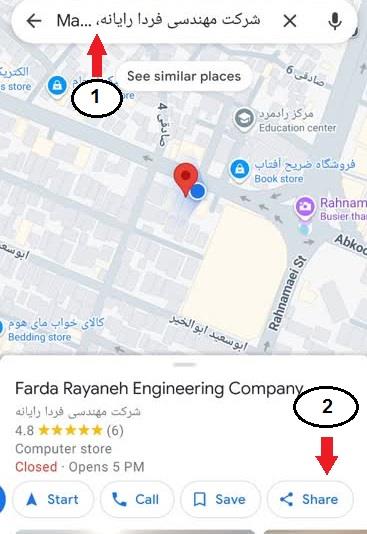
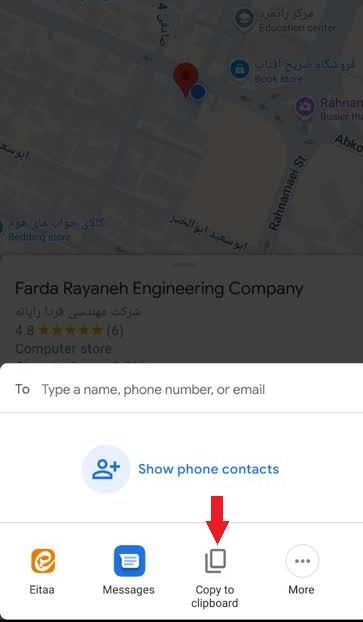
حالت دهم:در گوگل مپ اگر از طریق رایانه واردمیشوید و آدرس شما ثبت نباشد کافیست درمرورگر کروم
www.google.com/maps/place ، آدرس موردنظر خود را در نقشه جست و جو کنید، مکان خود را پیدا نمایید ، و بر روی آن کلیک نمایید سپس در قسمت آدرس url که درنوار آدرس مرور گر دیده می شود آن لینک خود را در یکی از شبگه های اجتماعی اشتراک گذاری یا کپی کرده و نتیجه دریافتی را در مسیریاب مربوطه ادمین ویزینت وارد(paste) کنید.
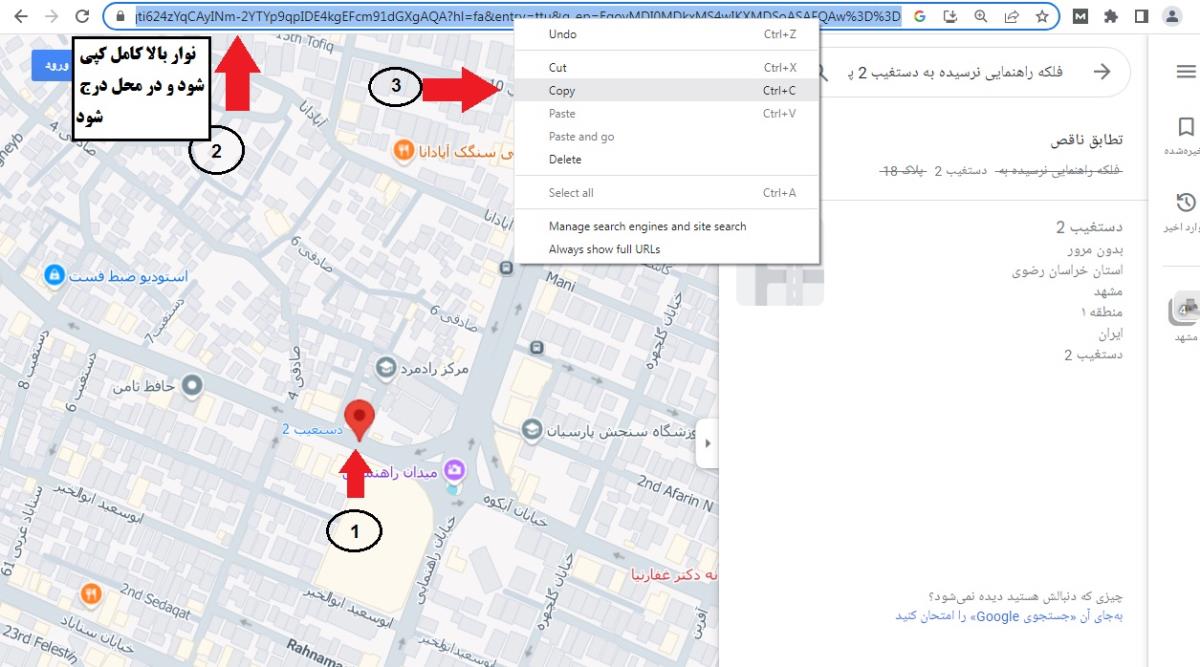
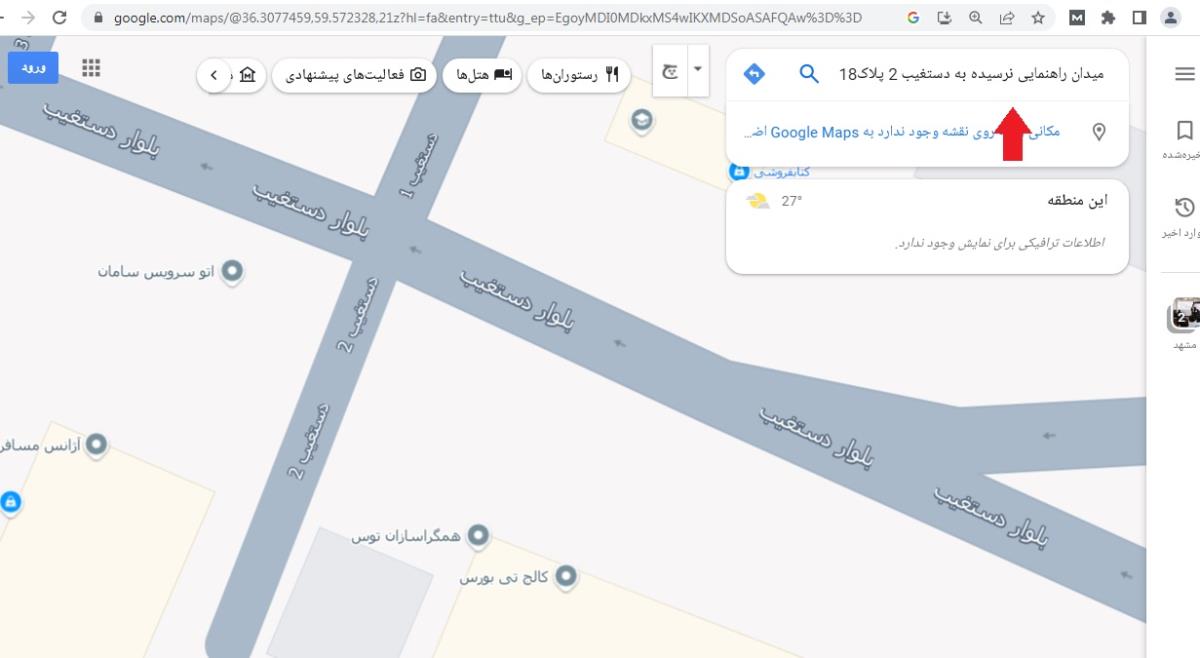
حالت یازدهم:در گوگل مپ اگر از طریق موبایل وارد شوید و آدرس شما ثبت نیست کافیست آدرس موردنظر خود را در نقشه گوگل مپ جست و جو کنید، مکان خود را از روی نقشه پیدا نمایید و برروی ان کلیک نماییدتا پین شود ،سپس در قسمت اشتراک آدرس آن لینک خود را در یکی از پیام رسان ها اشتراک گذاری یا کپی کرده و نتیجه دریافتی را در مسیریاب مربوطه ادمین ویزینت قسمت گوگل مپ وارد کنید.
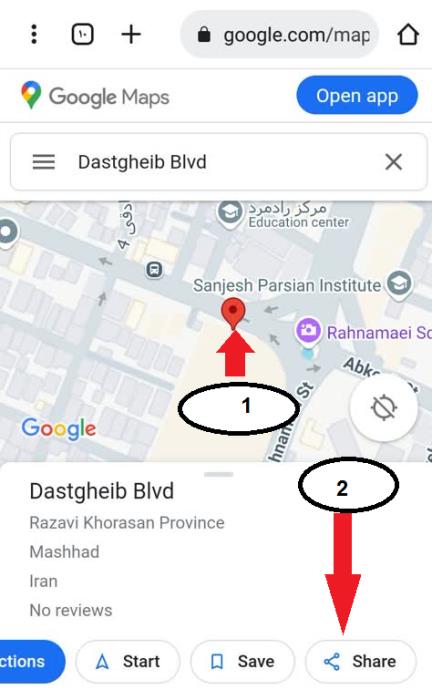
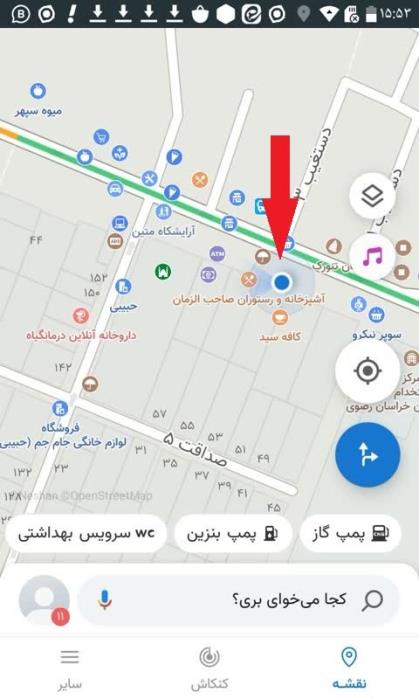
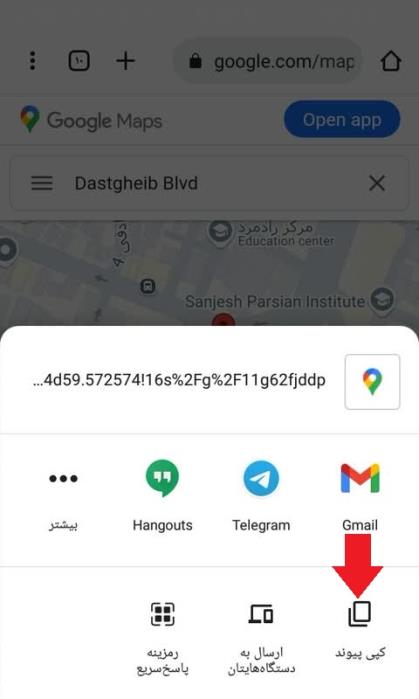
18-چگونگی بارگذاری لوگو و هدر؟
با ورود به گزینه "ویرایش اطلاعات" و کلیک روی گزینه "ویرایش" به پایین صفحه مراجعه و از طریق گزینه choose file مربوطه ، عکس مورد نظر را انتخاب و ثبت نمایید .
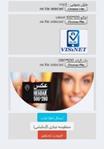
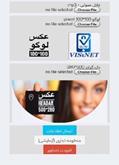

برای لوگو :سایز می بایست 100*100 پیکسل، و پسوند png و برای هدر: اندازه 280 * 500 پیکسل ، پسوندjpeg یا gif باشد.
نرم افزار های PhotoShope–Paint - Microsoft Office Picture Manager - وبسایت https://ezgif.com/ و خیلی از نرم افزار ها و وبسایت های دیگه میتونن توی این زمینه به شما کمک کنن.
19- آیا میتونم رنگ ویزینت خودم رو تغییر بدم ؟
بله به راحتی – وارد پنل مدیریت بشید ."ویرایش اطلاعات" رو کلیک کنید و از قسمت "انتخاب رنگ ویزینت" اقدام کنید.
20- کاربرد و چگونگی ذخیره فایل صوتی؟
فروشنده باهوش در زمان مواجهه با مشتری بالقوه سعی میکند که حواس 5 گانه مشتری را در جهت نتیجه گیری بهتر تسخیر نماید.فایل صوتی انتهای ویزینت به همین علت در خدمت شماست.
ابتدا یک فایل mp3 اثربخش و مشتری پسند انتخاب کنید.اولویت اول فایل صوتی مصاحبه با مشتریان قدیمی و اولویت دوم یک موزیک بی کلام ملایم و اولویت سوم به انتخاب خودتان میباشد.
سپس با کلیک در گزینه "ویرایش اطلاعات" و گزینه "ویرایش" در انتهای صفحه می توان با انتخاب گزینه choose file فایل صوتی با پسوند mp3 از حافظه گوشی یا سیستم آپلود نمایید. در انتها ثبت اطلاعات را کلیک نمایید تا تغییرات لحاظ شود .
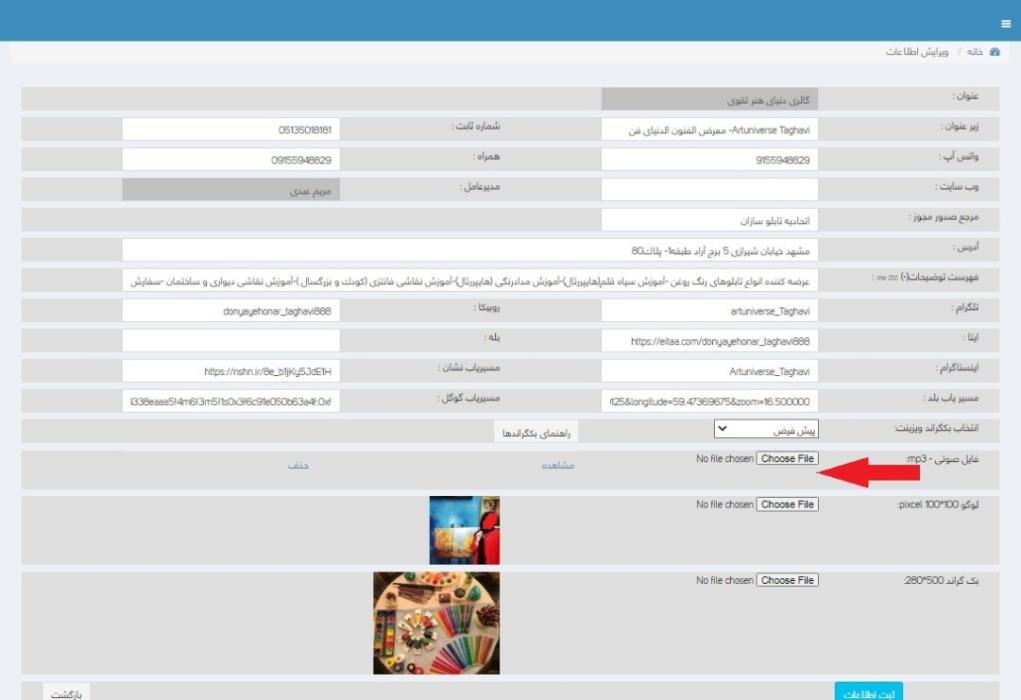
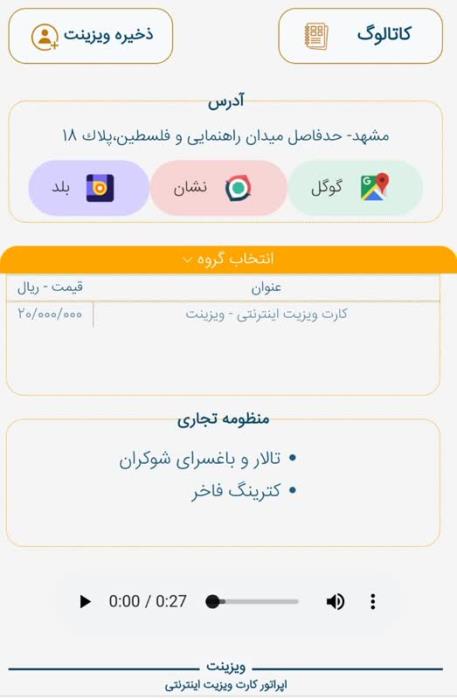
21-چگونگی ارسال تکی ویزینت؟
روش اول : در "پنل مدیریت" وارد شوید و گزینه" ارسال تکی ویزینت" را کلیک نمایید حالا می توان نام و نام خانوادگی و شماره همراه مشتریان با توضیح مختصری دلخواه را وارد و ارسال ویزینت را بزنید. همانطور که میدانید این سرویس 5 کاربره هست یعنی به طور همزمان و مستقل 5 کاربر مجزا میتونند از سرویس اندروید یا پنل وب اقدام به ارسال ویزینت کنند. دسترسی ویرایش اطلاعات و باشگاه مشتریان فقط برای کاربران با "سطح دسترسی مدیر" فعال هست شبیه اندروید کار میکنه با این تفاوت که جهت ارسال بجای سیم کارت از سرویس اینترنتی ارسال پیامک استفاده میشه و با استفاده از کامپیوتر،نوت بوک،گوشی اندرویدی، گوشی آیفون،تبلت و ... قابل استفاده هست .
نکته: این سرویس در ابتدا بابت ارسال 100 ویزینت از پنل وب ، شارژ هست و بعدا جهت افزایش شارژ، از طریق پنل مدیریت تون اقدام کنید.
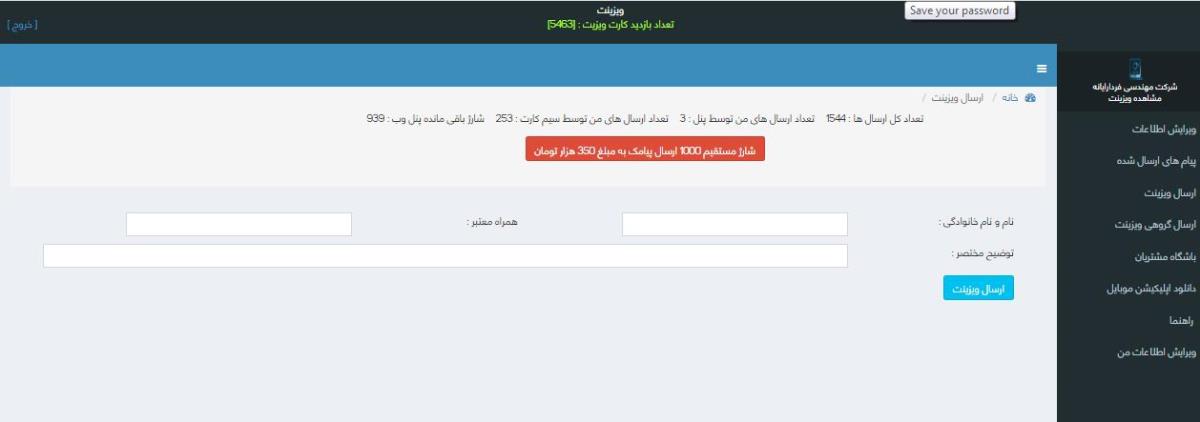
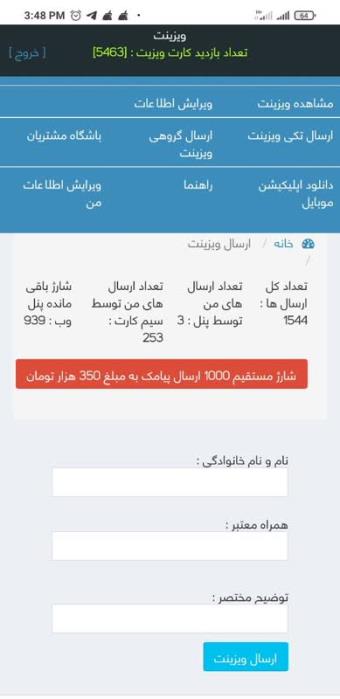
روش دوم : برنامه اندرویدی رو از پنل مدیریت دانلود کنید بعد از نصب شماره همراه و کلمه عبوری که براتون پیامک شده رو وارد کنید .حالا باید اطلاعات شغلی تون رو در قسمت بالا ببینید. حالا اسم و فامیل و شماره موبایل مشتری تون رو وارد کنید و دکمه ارسال رو بزنید بهمین سادگی اطلاعات ویزینت شما با شماره موبایل روی گوشی تون برای مشتری ارسال و مشخصات مشتری هم در باشگاه مشتریان شما ذخیره شد.
یادتون باشه از این برنامه در زمان های ضروری به تعداد محدود استفاده کنید .چون اپراتورهای تلفن همراه قوانین مختلفی برای استفاده تجاری از سیم کارت های عادی دارند.پس حتما از قوانین و شرایط اپراتور تلفن همراه تون مطلع باشید.
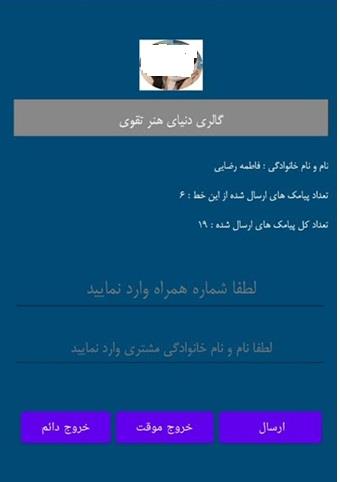
22- چگونگی ارسال گروهی ویزینت؟
ابتدا یک فایل اکسل شامل یک شیت با نام sheet1 و سه ستون (به ترتیب ستون A نام و نام خانوادگی مشتری ستون B شماره همراه 11 رقمی و معتبر مشتری و ستون C توضیحات ) و در پنل مدیریت گزینه ارسال گروهی ویزینت را کلیک کنید.با انتخاب گزینه choose file فایل اکسل مربوطه را آپلود و گزینه ارسال گروهی را کلیک کنید.با انجام این کار پیامک استاندارد ویزینت برای تمام شماره موبایل های داخل فایل با اسم وفامیل خودشون ارسال میشه. البته دقت کنید که پنل تون شارژپیامک داشته باشه.
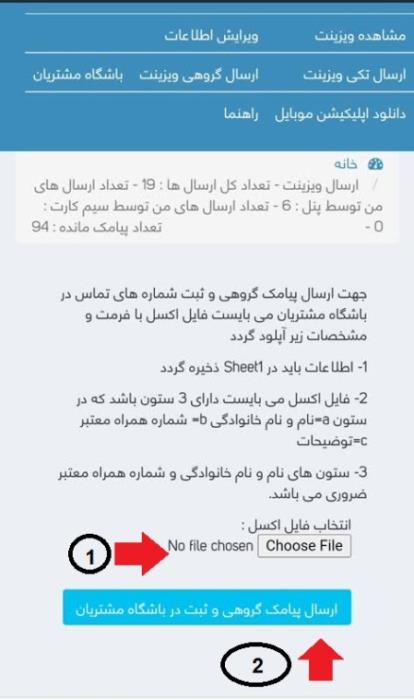
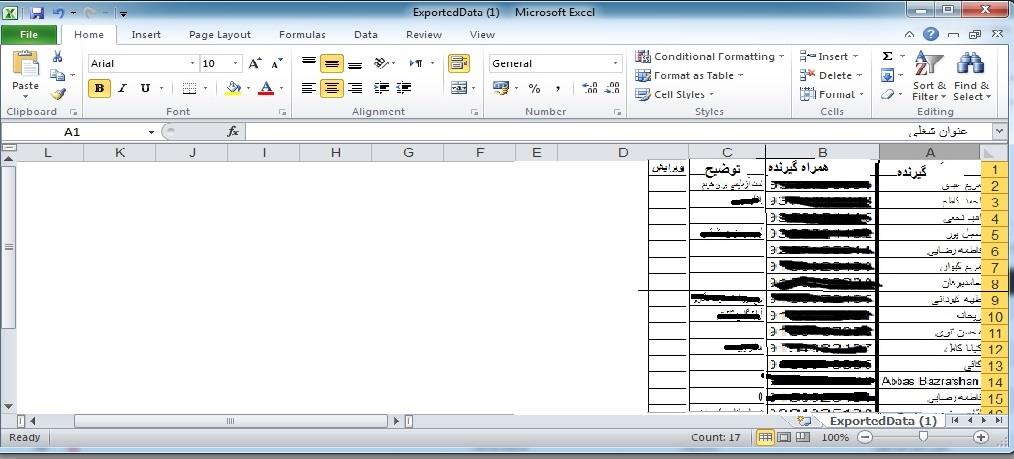
23- چگونه اطلاعات لیست مخاطبین تلفن همراه را به فایل اکسل تبدیل کنیم ؟
جهت گوشی اندروید ازطریق مایکت می توان برنامه زیر را دانلود کرد و فایل اکسل را به دست بیاورید.
https://myket.ir/app/in.ajaykhatri.importexportcontactsexcel
جهت گوشی ios هم می توان با لینک زیر وارد برنامه مخصوص به خودش شدو فایل اکسل مخاطبین را خروجی بگیرید.
https://apps.apple.com/us/app/export-contact/id1342636975?platform=iphone
24-باشگاه مشتریان چیست و چه کاربردی دارد ؟
باشگاه مشتریان (به شرط واقعی بودن)یکی از قوی ترین ابزارهایی است که ضمن جذابیت برای مشتری منجربه افزایش فروش برای شما خواهد شد.
برای فعالسازی یک باشگاه مشتریان موثر به سه بخش نیاز داریم :
بخش اول: اطلاعات مشتریان
بخش دوم : برنامه منسجم عملیاتی
بخش سوم : ابزار ارتباط با مشتریان
اگر بصورت منظم و مستمر ویزینت تون رو برای مخاطبین ارسال کنید ، باشگاه مشتریان شما بصورت خودکار تکمیل و تکمیل تر خواهد شد. حالا شما یک تعداد زیاد از اسم و فامیل و شماره موبایل بصورت مرتب شده و قابل استفاده دارید که اگر درست استفاده بشه ، حکم یک مرغ تخم طلا براتون داره.پس بخش اول مهیا شد.
بخش دوم هم فرمولی هست که میبایست در کسب و کارتون بهش برسید.
در خصوص بخش سوم میتونید از ایمیل ، پیام رسان، شبکه های اجتماعی ، پیامک صوتی ، بازاریابی تلفنی و یا پیامک متنی استفاده کنید .اگر ابزار بخش سوم تون پیامک متنی هست سرویس "پیامک انبوه" راهکار ارزان و ساده شماست.
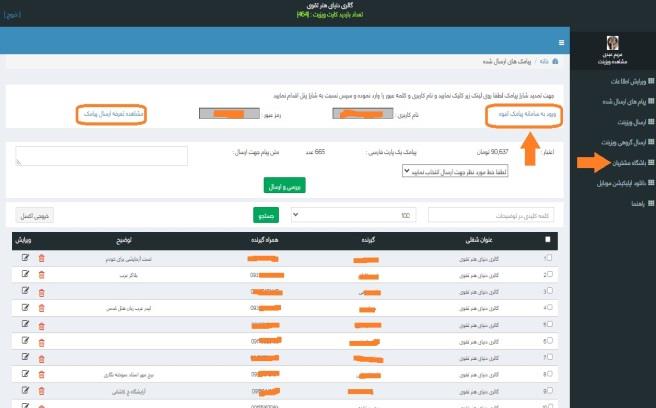

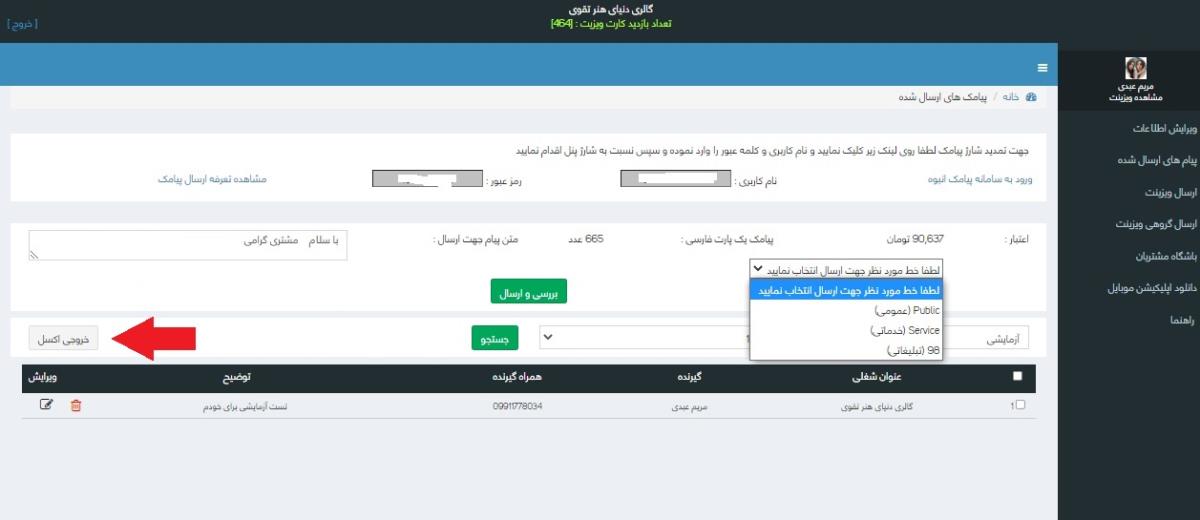
25-سامانه پیامک انبوه چیست ؟ چه نقشی دارد و چگونه فعال میشود؟
شاید شما نیازبه ارسال پیامک مناسبتی ، پیامک تخفیف ویژه یا هرچیزی به جز پیامک" استاندارد ویزینت" به باشگاه مشتریان ویزینت خود داشته باشید.برای انجام این موضوع "سامانه پیامک انبوه" ویزینت در خدمت شماست.
نحوه فعال سازی پیامک انبوه :
در ابتدا لازم است یک اشتراک سامانه پیامکی ایجاد نمایید .
مدارک زیر را از طریق پیام رسان ایتا یا واتساپ به شماره 09308002154 ارسال و از طریق شماره 36040001 – 051 پیگیری نمایید تا احرازهویت شما توسط همکاران ما انجام شود.
مدارک مورد نیاز :
1- تصویرکارت ملی 2- شماره همراه تان ( که مالک آن خودتان هستید) 3- شماره شناسنامه
بعد از اینکه نام کاربری و کلمه عبور برایتان فعال گردید به راحتی میتوانید وارد پنل ویزینت و مراحل لازم را بر اساس عکس زیر طی کنید.
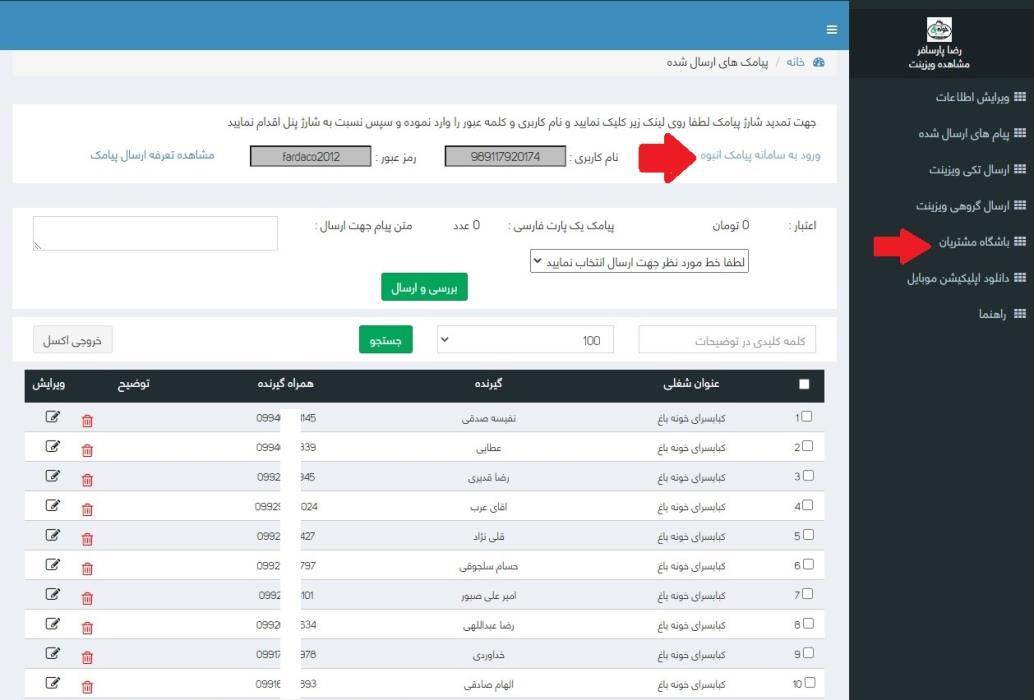
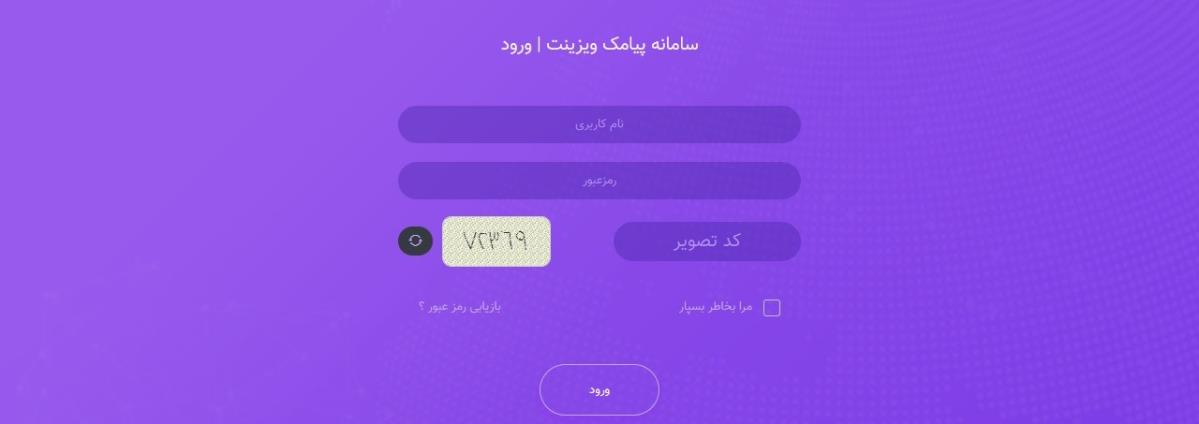
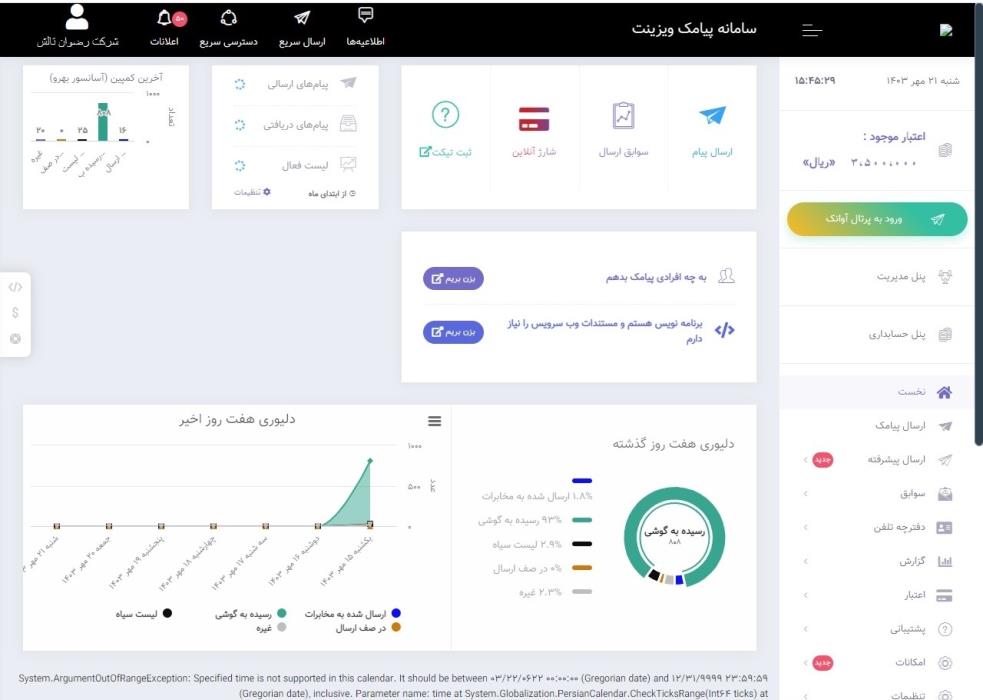
- در قسمت شارژپنل که کلیک کنید میتوانید اکانت خود را به مقدار دلخواه شارژ کنید.
26- گزارش تعدادبازدید و تعداد ویزینت های ارسال شده و میزان شارژ باقیمانده پنل پیامک رو چطور میتونم ببینم ؟
برای دیدن تعداد بازدید کنندگان وارد پنل مدیریت می شویم وقسمت بالا زیر عنوان شغلی می توان مشاهده نمود. و در گزینه ارسال ویزینت تکی می توان تعداد ارسالی و شارژ باقی مانده پنل رو مشاهده نمود.
27- جهت شارژ پنل پیامک چه اقدامی باید انجام شود ؟
هزینه شارژ بسته 1000 تایی مبلغ 450 هزار تومان است . در ساعات اداری از طریق تلفنهای واحد پشتیبانی اقدام فرمایید.
واحد پشتیبانی ویزینت : 05136040001 - 09308002154